Page 1
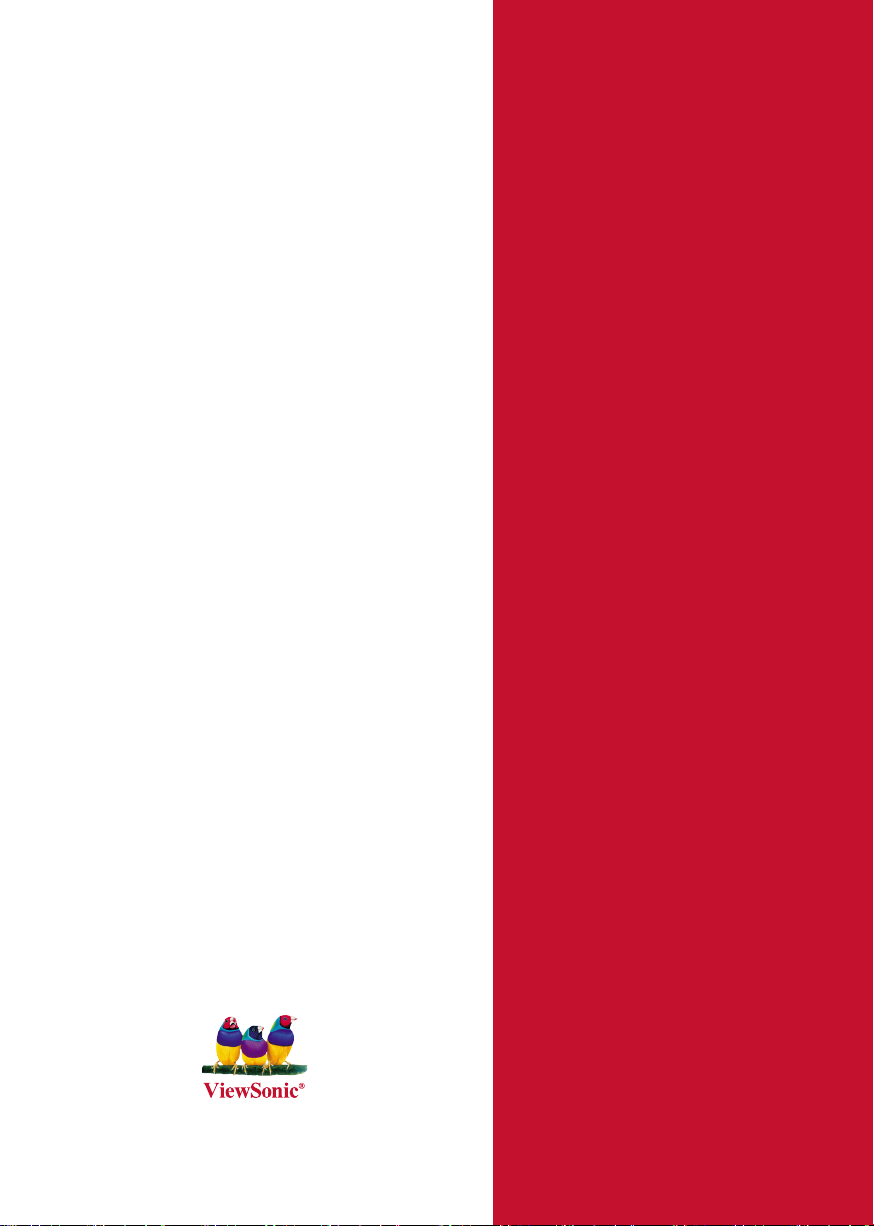
ViewSonic
®
PJ513D/PJ513DB
DLP Projector
- User Guide
- Guide de l’utilisateur
- Bedienungsanleitung
- Guía del usuario
- Guida dell’utente
- Guia do usuário
- Användarhandbok
- Käyttöopas
- Руководство пользователя
- 使用手冊 (繁體)
- 使用手冊 (簡體)
- 사용자 안내서
Modellnummer: VS11959
Page 2

PJ513D/PJ513DBViewSonic i
Godkännandeinformation
FCC-deklaration
Denna enhet efterlever del 15 i FCC-bestämmelserna. Användningen är underkastad följande två
omständigheter: (1) denna enhet får inte orsaka skadlig interferens, och (2) denna enhet måste
acceptera all interferens som tas emot, inklusive interferens som kan orsaka bristfällig funktion.
Den här utrustningen har testats och funnits följa de begränsningar som gäller för en Klass B
digitalt tillbehör, enligt avsnitt 15 i FCC-reglerna. Dessa begränsningar är utformade för att ge
godtagbart skydd mot skadlig inverkan vid en installation i en bostadsmiljö. Den här utrustningen
genererar, använder och kan utstråla radiovågsenergi, och om den inte installeras och används i
enlighet med instruktionerna kan den orsaka störningar på radiokommunikation. Det nns ingen
garanti för att även en korrekt installation inte ger störningar. Om utrustningen stör radio eller
TV mottagningar, vilket kan påvisas genom att stänga av och sätta på utrustningen, uppmanas
användaren att försöka korrigera störningen genom en eller era av de följande åtgärderna:
• Vrid på eller ytta mottagarantennen.
• Öka avståndet mellan utrustningen och mottagaren.
• Anslut utrustningen till en kontakt på en annan krets än den som mottagaren är ansluten till.
• Rådfråga återförsäljaren eller en kunnig radio/TV tekniker
Varning: Ändringar eller modieringar som inte uttryckligen godkänts av parten som ansvarar för
efterlevnad, kan upphäva användarens rätt att använda utrustningen.
Varning: Ändringar eller modieringar som inte uttryckligen godkänts av parten som ansvarar
för efterlevnad, kan upphäva användarens rätt att använda utrustningen.
För Kanada
• Denna digitala enhet i klass B efterlever Kanadas ICES-003.
• Cet appareil numérique de la classe B est conforme à la norme NMB-003 du Canada.
CE-efterlevnad för europiska länder
Enheten efterlever kraven i EEC-direktiv 89/336/EEC enligt ändringar av 92/31/
EEC och 93/68/EEC art.5 beträffande “Elektromagnetisk kompatibilitet”, och
73/23/EEC enligt ändringar av 93/68/EEC art.13 beträffande “Säkerhet”.
Följande information gäller endast för medlemsstater i Europeiska
Unionen (EU):
Symbolen till höger är i enlighet med direktiv 2002/96/EG om avfall som utgörs av eller
innehåller elektriska eller elektroniska produkter (WEEE).
Produkter med denna symbol skall inte behandlas som kommunalt avfall utan måste
behandlas med de återvinnings- och insamlingssystem som nns tillgängliga i ditt land
eller närområde, med hänsyn till lokala bestämmelser.
Page 3
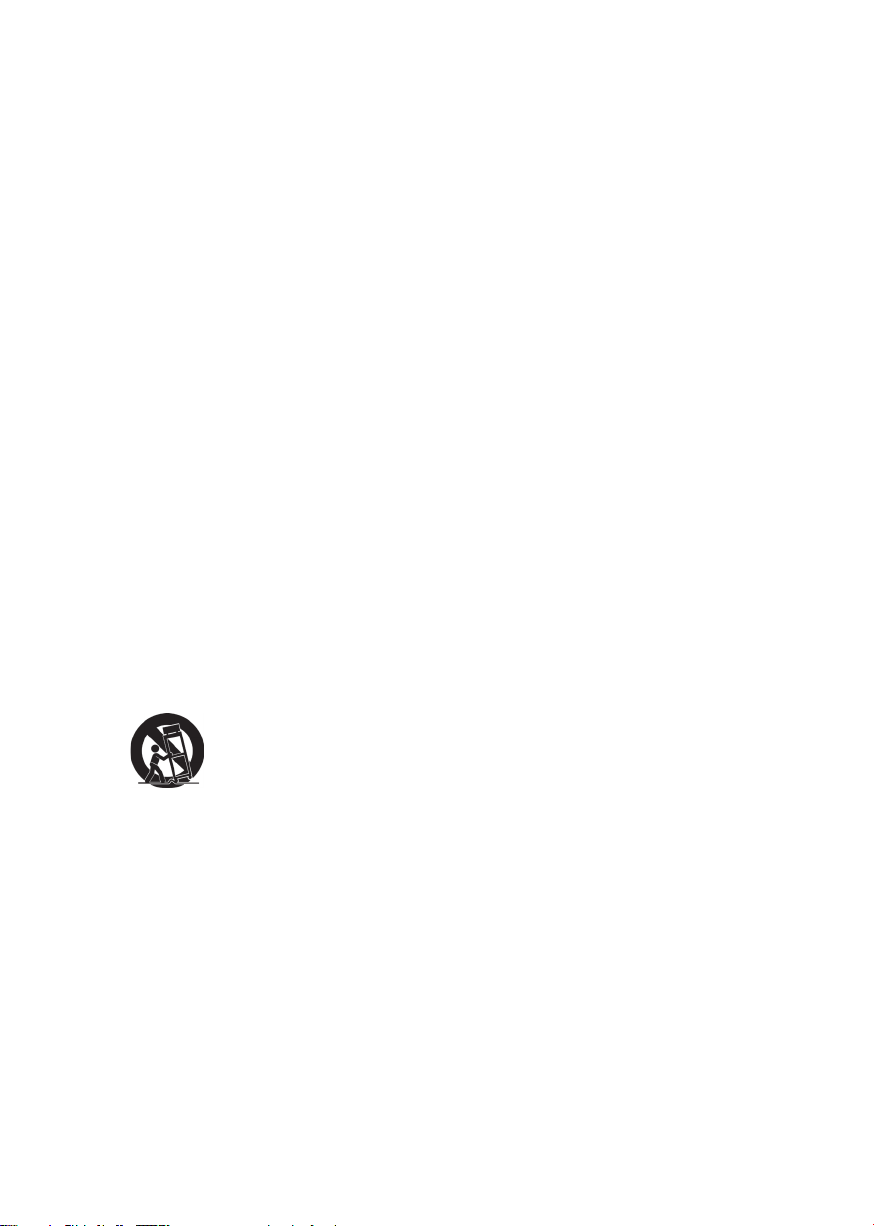
PJ513D/PJ513DBViewSonic ii
Viktiga säkerhetsföreskrifter
1. Läs dessa föreskrifter.
2. Behåll dessa föreskrifter.
3. Följ alla varningar.
4. Följ alla föreskrifter.
5. Använd inte produkten i närhet till vatten. Varning: för att minska risken för brand eller
elektrisk stöt ska du undvika att utsätta apparaten för regn och fukt.
6. Rengör endast med torr trasa.
7. Täck inte över några öppningar. Installera enligt tillverkarens föreskrifter.
8. Installera inte i närhet av värmekällor som t.ex. element, värmeregulator, ugn, eller annan
apparatur (inklusive förstärkare) som avger värme.
9. Motverka inte syfter med polariserad eller grundad kontakt. En polariserad kontakt har två
ata stift, där det ena stiftet är bredare än det andra. En grundad kontakt har två ata stift
samt ett tredje grundande stift. Det bredare stiftet (på polariserad kontakt), eller det tredje
stiftet (på grundad kontakt) har ett säkerhetssyfte. Om den medföljande kontakten inte
passar i uttaget bör du kontakta en elektriker och få uttaget utbytt.
10. Skydda elsladden från att bli trampad på eller klämd, speciellt intill kontakten, inbyggda
eluttag, eller ingången på produkten. Försäkra dig om att eluttaget är placerat i närheten av
produkten så att det är lättåtkomligt.
11. Använd endast tillsatser/tillbehör rekommenderade av tillverkaren.
12. Använd endast tillsammans med vagn, ställ, stativ, hållare eller bord
rekommenderat av tillverkaren eller sålt tillsammans med enheten. Vid
användning av vagn, var försiktig när du yttar vagnen/produkten för att
undvika skada från fall.
13. Dra ur kontakten om produkten lämnas oanvänd för längre tid.
14. Överlåt allt underhåll till kvalicread personal. Underhåll behövs när produkten skadats,
t.ex. vid skada på elsladden eller kontakten, om vätska spillts eller föremål fallit på
produkten, om den har utsatts för regn eller fuktighet, om den inte fungerar som den skall,
eller om den tappats.
Page 4

PJ513D/PJ513DBViewSonic iii
Deklaration om RoHS-efterlevnad
Denna produkt har utformats och tillverkats i efterlevnad med direktiv 2002/95/EC från det
europeiska parlamentet och rådet om restriktion av användning av vissa farliga substanser i
elektrisk och elektronisk utrustning (RoHS-direktiv) och har bedömts efterleva de maximala
koncentrationsvärden som utfärdats av TAC (European Technical Adaptation Committee) enligt
nedan:
Substans
Bly (Pb) 0.1% < 0.1%
Kvicksilver (Hg) 0.1% < 0.1%
Kadmium (Cd) 0.01% < 0.01%
Hexavalent krom (Cr6+) 0.1% < 0.1%
Polybrominerade bifenyler (PBB) 0.1% < 0.1%
Polybrominerade difenyletrar (PBDE) 0.1% < 0.1%
Vissa produktkomponenter enligt angivet ovan är undantagna enligt RoHS-direktivens annex
enligt nedan:
Exampel på undantagna komponenter är:
1. Kvicksilver i kompakta lysrör som ej överstiger 5 mg per lampa och i andra lampor som inte
nämns specikt i RoHS-direktivens annex.
2. Bly i glas i katodbildrör, elektroniska komponenter, lysrör och elektroniska keramiska delar (t
ex piezoelektroniska enheter).
3. Bly i högtemperaturlödning (t ex blybaserade legeringar som innehåller minst 85 % blyvikt).
4. Bly som ett fördelningselement i stål innehållande upp till 0,35 % blyvikt, aluminium
innehållande upp till 0,4% blyvikt och som en kopparlegering innehållande upp till 4 %
blyvikt.
Föreslagen maximal
koncentration
Faktisk koncentration
Page 5

PJ513D/PJ513DBViewSonic iv
Ta copyrightt på information
Copyright© ViewSonic© Corporation, 2008. Alla rättigheter förbehålles.
Apple, Mac och ADB är registrerade varumärken för Apple Computer, Inc.
Microsoft, Windows, Windows NT, och Windows-logotyper är registrerade varumärken för
Microsoft Corporation i USA och andra länder.
ViewSonic, logotyperna med de tre fåglarna och OnView är registrerade varumärken för
ViewSonic Corporation.
VESA och SVGA är registrerade varumärken för Video Electronics Standards Association.
DPMS och DDC är varumärken för VESA.
PS/2, VGA och XGA är registrerade varumärken för International Business Machines Corporation.
Begränsad ansvarighet: ViewSonic Corporation skall inte hållas ansvariga för tekniska eller
redigeringsmässiga fel eller försummelser innefattade häri. Företaget ansvarar inte heller för
oförutsedda eller indirekta skador som kan bli följden av att detta material tillhandahålls och inte
heller för användandet av denna produkt.
I den fortlöpande produktförbättringens intresse förbehåller sig ViewSonic Corporation rätten att
ändra produktspecikationerna utan föregående meddelande. Informationen i detta dokument kan
ändras utan föregående meddelande.
Ingen del av detta dokument får kopieras, reproduceras eller överföras på något sätt eller i något
syfte utan föregående skriftligt tillstånd från ViewSonic Corporation.
Produktregistrering
Tillgodose framtida behov och erhåll ytterligare produktinformation allteftersom den blir
tillgänglig genom att registrera produkten på Internet på: www.viewsonic.com. ViewSonics
installations-CD ger dig möjlighet att skriva ut registreringsformuläret som du kan skicka med
vanlig post eller faxa till ViewSonic.
Inköpsuppgifter
Produktnamn:
Modellnummer:
Dokumentnummer:
Serienummer:
Inköpsdatum:
Lampan i denna produkt innehåller kvicksilver. Kassera i enlighet med lokal
miljölagstiftning.
PJ513D/DB
ViewSonic DLP Projector
VS11959
PJ513D/DB_UG_SWD Rev. 1B 01-30-08
_____________________________________
_____________________________________
Page 6
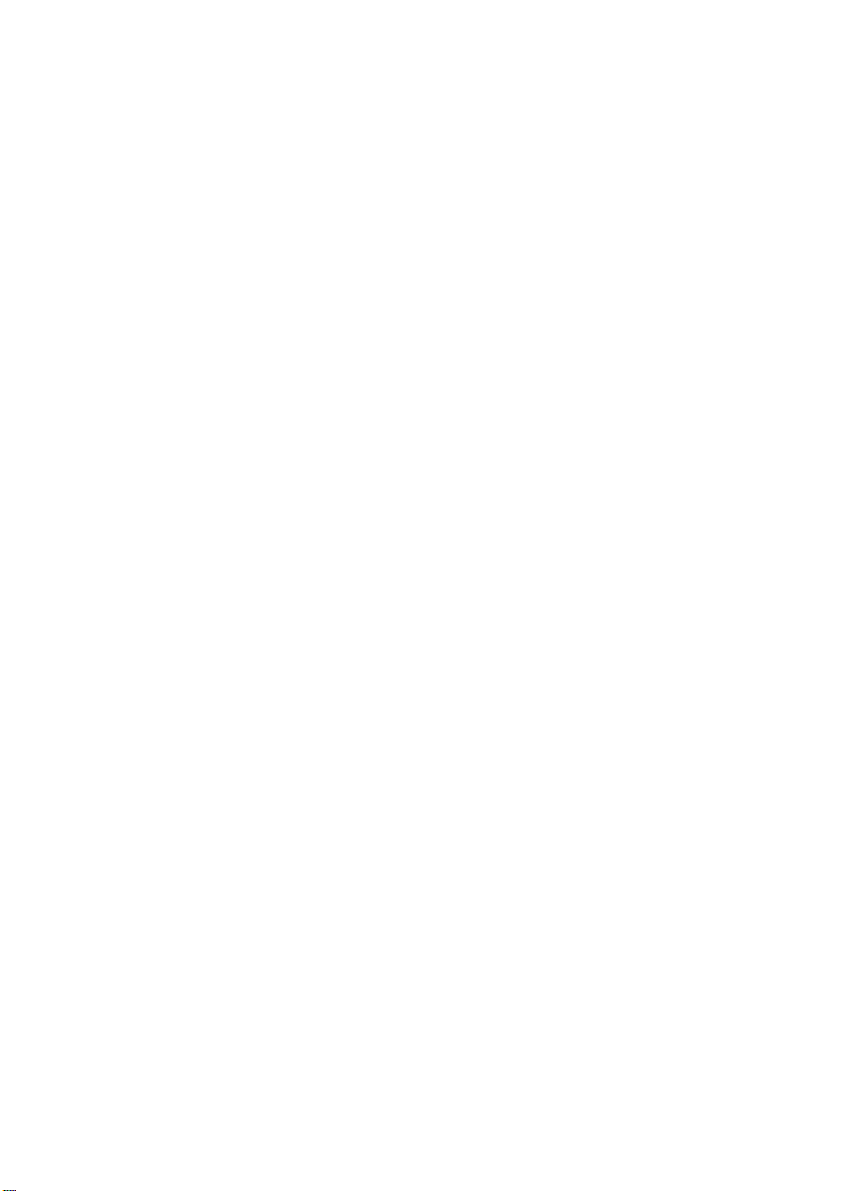
Innehållsförteckning
Introduktion.............................................................. 1
Projektorns funktioner ..........................................................................1
Innehåll i förpackningen .......................................................................1
Projektorns utsida .................................................................................2
Kontroller och funktioner .....................................................................3
Positionera projektorn.............................................. 7
Välja ut en plats ....................................................................................7
Erhålla önskad storlek på projicerad bild .............................................8
Anslutning ............................................................. 11
Ansluta en dator eller monitor ............................................................11
Ansluta videokällor ............................................................................13
Användning ........................................................... 17
Start ....................................................................................................17
Byta insignal ......................................................................................18
Justera den projicerade bilden ............................................................19
Förstora och söka efter detaljer i den projicerade bilden ................... 20
Välja bildförhållande .........................................................................21
Optimera bilden .................................................................................22
Dölja bilden ........................................................................................25
Låsa panelknapparna ..........................................................................25
Frysning av bilden .............................................................................26
Användning på hög höjd ....................................................................26
Justera ljudnivån ................................................................................27
Göra projektorns menyer personliga ..................................................27
Stänga av projektorn ..........................................................................28
Menyfunktioner .................................................................................29
Underhåll ............................................................... 37
Vård av projektorn .............................................................................37
Lampinformation ...............................................................................38
Felsökning ............................................................. 44
Specifikation ......................................................... 45
Projektorspecifikation ........................................................................45
Externa dimensioner ..........................................................................46
Uppdateringsfrekvensstabell (timing) ................................................47
Page 7
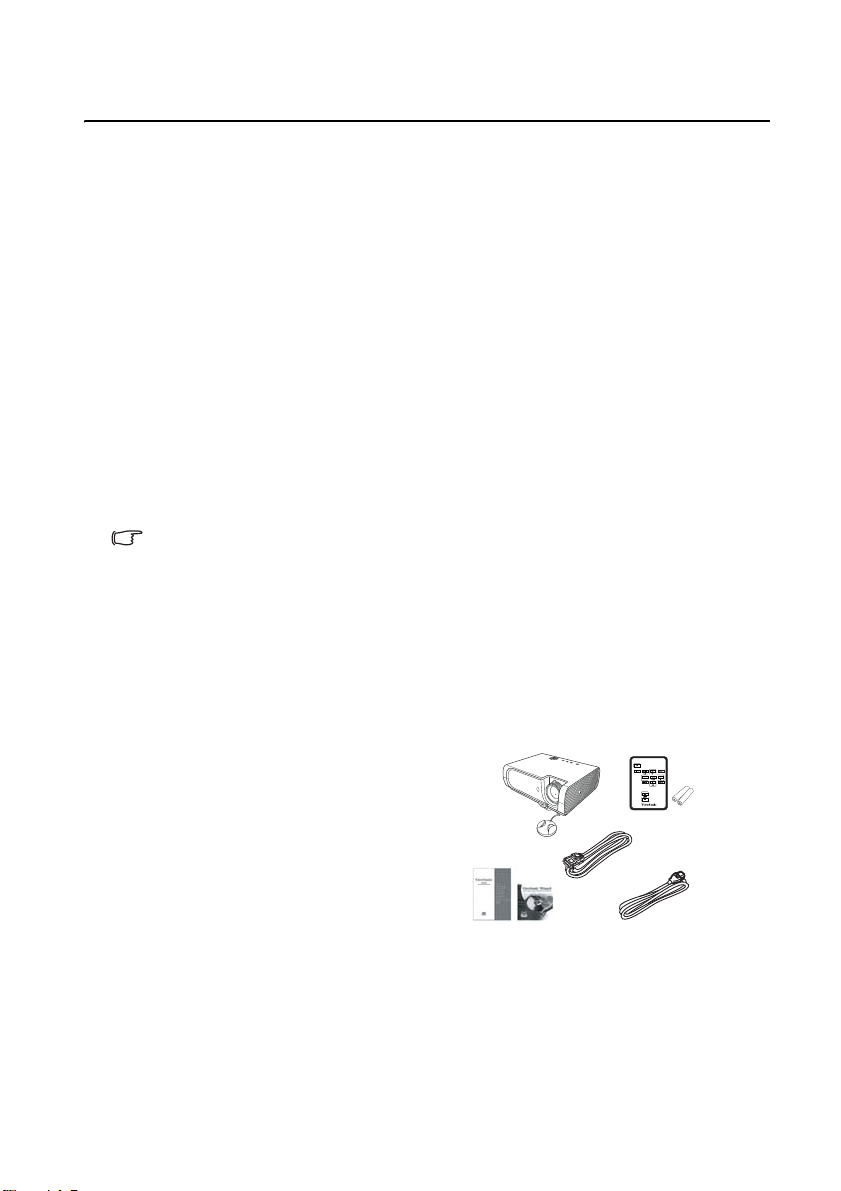
Introduktion
1. Projektor
2. Fjärrkontroll av korttyp och batteri
3. Snabbstartguide och ViewSonic
Wizard CD
4. VGA-kabel
5. Nätsladd
1. Extra lampa
2. Mjuk bärväska
(1)
(2)
(3)
(4)
(5)
Projektorns funktioner
Denna projektor integrerar en högpresterande optisk motor för projektion med en
användarvänlig design för att leverera en pålitlig, lättanvänd produkt.
Projektorn har följande funktioner:
• Snabb autosökning gör signalsökningsprocessen snabbare
• Upp till 11 uppsättningar förinställda lägen som ger flera valmöjligheter för olika
projektionsändamål
• Manuell zoomlins av högsta kvalitet
• Autojustering med snabbknapp för att visa bästa bildkvalitet
• Digital s.k. keystone-korrigering för att rätta till förvrängda bilder
• Justerbar färgbalanskontroll för data/videovisning
• Projektorlampa med hög ljusstyrka
• Kapacitet att visa 16,7 miljoner färger
• Flerspråkiga OSD-menyer (skärmmenyer)
• Växling mellan normalt läge och ekonomiläge för att spara ström
• Inbyggda högtalare ger mixat ljud i mono, då en ljudkälla är ansluten
• Kraftfull AV-funktion ger hög bildkvalitet
• Komponent HDTV-kompatibilitet (YP
• Den projicerade bildens ljusstyrka varierar beroende på ljusförhållandena i omgivningen,
inställningar för kontrast/ljusstyrka för vald ingångskälla och står i direkt proportion till
projektionsavståndet.
• Lampans ljusstyrka försvagas med tiden och kan variera inom lamptillverkarens
specifikationer. Detta är normalt och förväntat.
Innehåll i förpackningen
Projektorn levereras med de kablar som krävs för anslutning till dator eller bildutrustning.
Packa försiktigt upp och kontrollera att alla de delar som visas nedan finnas med. Om någon
av dessa delar saknas, kontakta ditt inköpsställe.
bPr)
Standardtillbehör
Tillvalstillbehör
ViewSonic 1 PJ513D/PJ513DB
Page 8

Projektorns utsida
1
2
3
4
5
6
7
8
9
10
11
12
13
14
15
16
17
18
20
19
21
21
9
Fram-/ovansida
Baksida
Se "Anslutning" på sida 11 för detaljer.
1. Extern kontrollpanel
(Se "Projektor" på sida 3 för detaljer.)
2. Ventilationsöppning
(utlopp för varm luft)
3. Infraröd fjärrsensor framtill
4. Snabbutlösningsknapp
5. Linsskydd
6. Fokusring och zoomring
7. Ventilationsöppning
(inlopp för kall luft)
8. Projektionslins
9. Bakre justeringsfot
10. Uttag för Kensington-lås
11. Ingång för växelströmssladd
12. Infraröd fjärrsensor baktill
13. RGB-signalutgång
14. Signalingång för RGB (PC)/
komponentvideo (YPbPr/YCbCr)
15. S-videoingång
16. RS232-kontrollport
17. Videoingång
18. Ljuduttag
Undersida
19. Snabbutlösningsfot
20. Lampskydd
21. Skruvhål för takmontering
ViewSonic 2 PJ513D/PJ513DB
Page 9
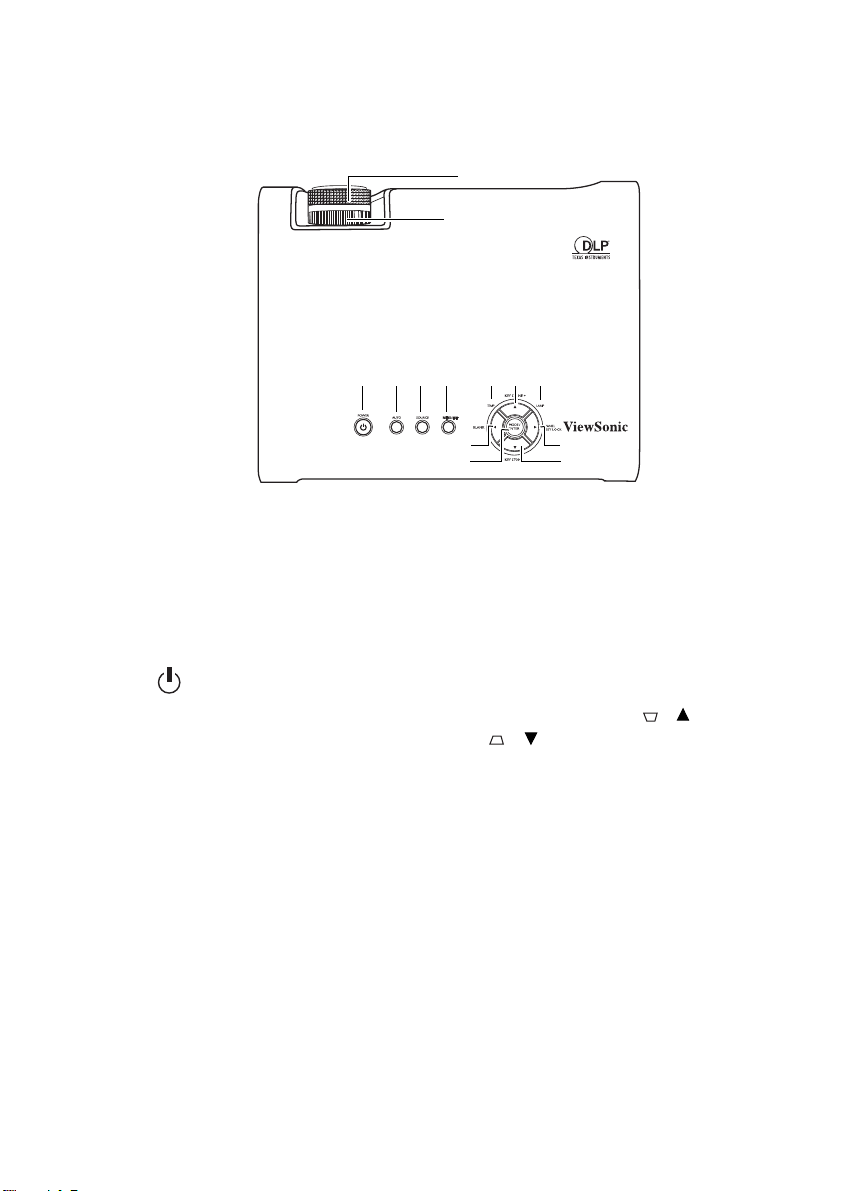
Kontroller och funktioner
1
6
3
2
57
4
8
9
10
11
8
12
Projektor
1. Fokusring
Justerar fokus för den projicerade bilden. Se
"Finjustera bildens storlek och skärpa" på
sida 19 för detaljer.
2. Zoomring
Justera bildens storlek. Se "Finjustera
bildens storlek och skärpa" på sida 19 för
detaljer.
3. Strömbrytare/Strömindikatorlampa
Sätter på/stänger av projektorn.
Se "Start" på sida 17 och "Stänga av
projektorn" på sida 28 för detaljer.
4. AUTO
Bestämmer automatiskt bästa bildfrekvens
för den visade bilden. Se "Autojustering av
bilden" på sida 19 för detaljer.
5. KÄLLA
Visar fält för val av källa. Se "Byta insignal"
på sida 18 för detaljer.
6. MENY/AVSLUTA
Öppnar skärmmenyn (OSD-menyn).
Återgår till föregående meny, avslutar och
sparar menyinställningar.
Se "Använda menyerna" på sida 31 för
detaljer.
7. Temperaturvarningslampa
Lampan lyser rött om projektorns
temperatur blir för hög. Se "Indikatorer" på
sida 42 för detaljer.
8. Keystone/pilknappar ( / vänster,
/ höger)
Korrigerar manuellt förvrängda bilder som
är följden av en vinklad projektion. Se
"Korrigera keystone" på sida 20 för detaljer.
9. Indikatorlampa för lampa
Indikerar status för lampan. Tänds eller
blinkar när det är problem med lampan. Se
"Indikatorer" på sida 42 för detaljer.
ViewSonic 3 PJ513D/PJ513DB
Page 10

10. Vänster/BLANK
Används för att dölja skärmbilden. Tryck
på valfri knapp på projektorn eller
fjärrkontrollen för att återställa bilden. Se
"Dölja bilden" på sida 25 för detaljer.
11. Höger/Panelknapplås
Aktiverar panelknapplåset Se "Låsa
panelknapparna" på sida 25 för detaljer.
När skärmmenyn är aktiverad, används
knapparna # 8, # 10 och # 11 som
riktningspilar för att välja önskade
menyposter och göra justeringar. Se
"Använda menyerna" på sida 31 för
detaljer.
12. LAGE/ENTER
Väljer bland tillgängliga
bildinställningslägen, beroende på vilken
typ av insignal som har valts. Se "Välja
förinställning" på sida 22 för detaljer.
Aktiverar den markerade posten i
skärmmenyn. Se "Använda menyerna" på
sida 31 för detaljer.
ViewSonic 4 PJ513D/PJ513DB
Page 11
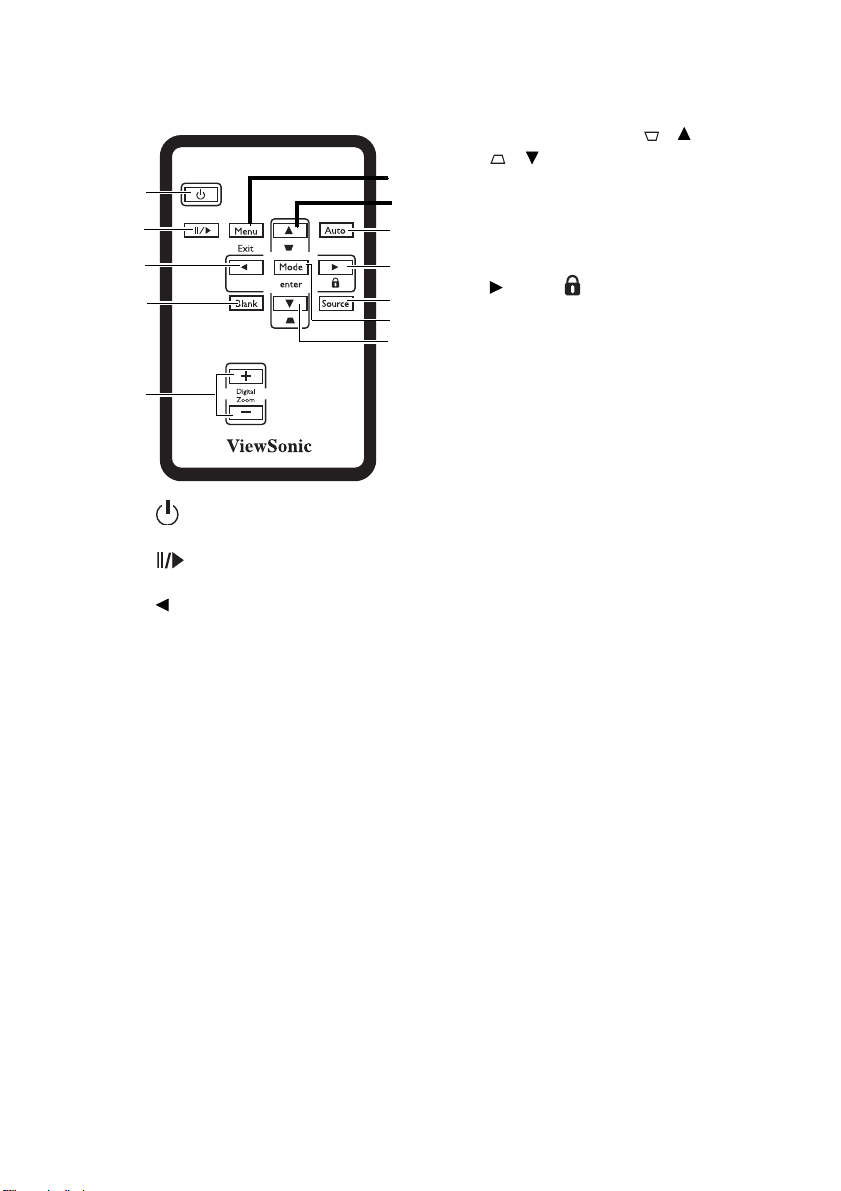
Fjärrkontroll
1
2
3
4
5
9
7
8
6
10
11
7
1. Strömbrytare
Slår på och av projektorn.
2. Frysning
Fryser den projicerade bilden.
3. Vänster
4. BLANK (tom)
Används för att dölja skärmbilden. Tryck på
valfri knapp på projektorn eller
fjärrkontrollen för att återställa bilden.
5. Knappar för DIGITAL ZOOM (+, -)
Förstorar eller förminskar den projicerade
bildens storlek.
6. Meny/Avsluta
Öppnar skärmmenyn.
Återgår till föregående meny, avslutar och
sparar menyinställningar.
7. Keystone/pilknappar ( / vänster,
/ höger)
Korrigerar manuellt förvrängda bilder som
är följden av en vinklad projektion.
8. AUTO
Bestämmer automatiskt bästa bildfrekvens
för den visade bilden.
9. Höger/
Aktiverar panelknapplåset Se "Låsa
panelknapparna" på sida 25 för detaljer.
När skärmmenyn är aktiverad, används
knapparna # 3, # 7 och # 9 som
riktningspilar för att välja önskade
menyposter och göra justeringar.
10. KÄLLA
Visar fält för val av källa.
11. Läge/Enter
Väljer bland tillgängliga
bildinställningslägen, beroende på vilken
typ av insignal som har valts.
Aktiverar den markerade posten i
skärmmenyn. Se "Använda menyerna" på
sida 31 för detaljer.
ViewSonic 5 PJ513D/PJ513DB
Page 12

Fjärrkontrollens räckvidd
PUSH
• Manövrera projektorn framifrån
C
:
a
1
5
°
C
:
a
1
5
°
• Manövrera projektorn bakifrån
Infraröda (IR) fjärrkontrollsensorer är placerade framtill och baktill på projektorn.
Fjärrkontrollen måste hållas i en vinkel inom 30 grader lodrätt mot projektorns infraröda
fjärrkontrollsensorer för att fungera korrekt. Avståndet mellan fjärrkontroll och sensorer ska
ej överstiga 8 meter (~26 fot).
Kontrollera att det inte finns några hinder mellan fjärrkontrollen och de infraröda
sensorerna på projektorn, som kan störa den infraröda strålen.
Byta batteri i fjärrkontrollen
1. Dra ut batterihållaren.
Följ de illustrerade instruktionerna. Tryck och håll i
låsarmen medan du drar ut batterihållaren.
2. Sätt in det nya batteriet i hållaren. Tänk på att
pluspolen ska vara vänd utåt.
3. Tryck in hållaren i fjärrkontrollen.
• Undvik stark hetta och hög fuktighet.
• Batteriet kan ta skada om det sätts i fel.
• Byt endast ut mot samma eller motsvarande
batterityp som rekommenderas av tillverkaren.
• Kassera det uttjänta batteriet i enlighet med
tillverkarens instruktioner.
• Kasta aldrig in batterier i eld. Detta kan utgöra explosionsrisk.
• Om batteriet är dött eller om du inte ska använda fjärrkontrollen på länge; ta ur batteriet för att
undvika att batteriet läcker och skadar fjärrkontrollen.
ViewSonic 6 PJ513D/PJ513DB
Page 13

Positionera projektorn
Välja ut en plats
Din projektor är avsedd att installeras på en av fyra möjliga installationsplatser:
1. På bord framför skärmen;
2. I taket framför skärmen;
3. På bord bakom skärmen;
4. I taket bakom skärmen.
1. Bordsplacering framför
Välj denna plats med projektorn placerad nära golvet
framför skärmen. Detta är det vanligaste sättet att
positionera projektorn för snabb installation och
flyttbarhet.
2. Takmontering framför
Välj denna plats med projektorn hängande upp-ochner från taket framför skärmen.
Köp en rekommenderad takmonteringssats för
projektor från din återförsäljare om du vill montera
projektorn i taket.
Ställ sedan in Takmont.fram i menyn
Systeminställning: Grundläggande >
Projektorplacering efter att du har satt på projektorn.
3. Bordsplacering bakom
Välj denna plats med projektorn placerad nära golvet
bakom skärmen.
Tänk på att en speciell skärm krävs för projektion
bakifrån.
Ställ sedan in Bordspl.bakom i menyn
Systeminställning: Grundläggande >
Projektorplacering efter att du har satt på projektorn.
4. Takmontering bakom
Välj denna plats med projektorn hängande upp-ochner från taket bakom skärmen.
Tänk på att det krävs en speciell skärm för projektion
bakifrån och en lämplig takmonteringssats för
projektor krävs för denna installationsplats.
Ställ sedan in Takmont.bakom i menyn
Systeminställning: Grundläggande >
Projektorplacering efter att du har satt på projektorn.
Rummets utformning och dina egna önskemål avgör vilken installationsplats du väljer.
Tänk på skärmens storlek och position, placering av lämpligt eluttag, samt placering av och
avståndet mellan projektorn och resten av din utrustning.
ViewSonic 7 PJ513D/PJ513DB
Page 14
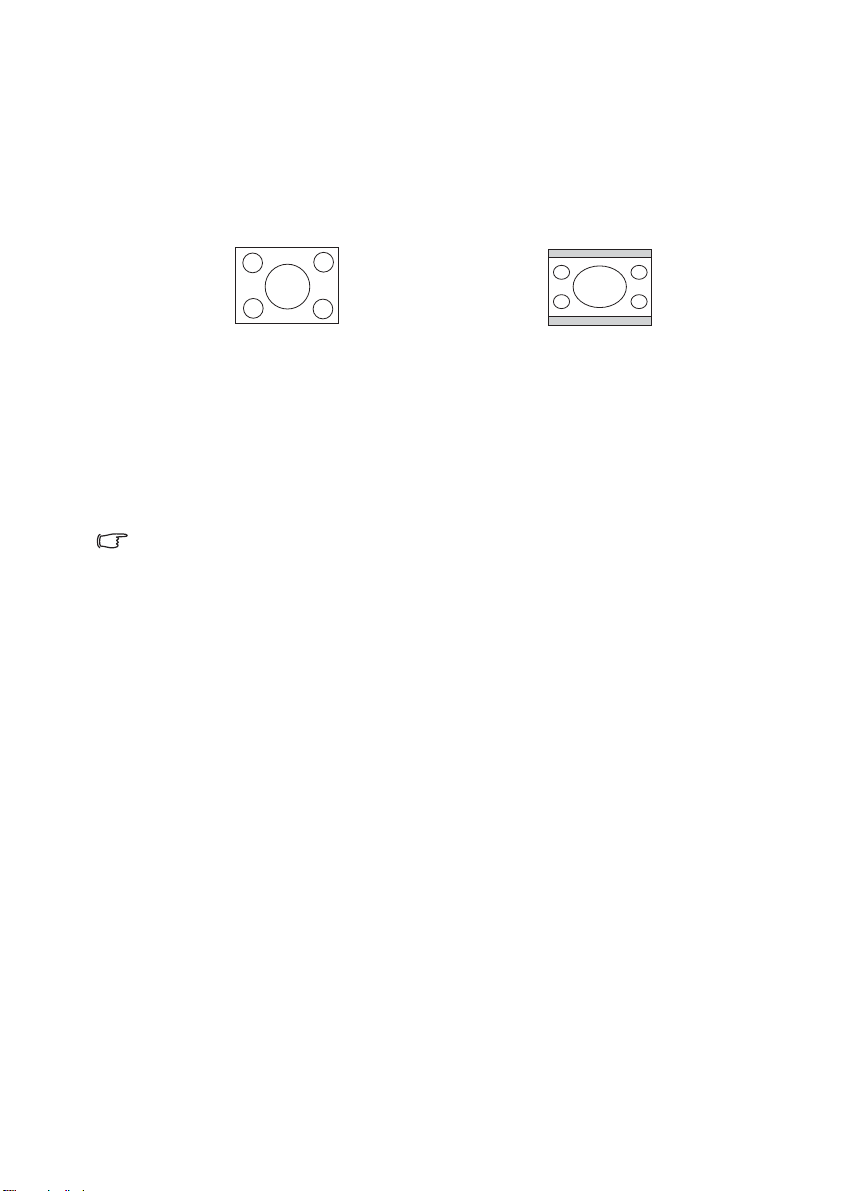
Erhålla önskad storlek på projicerad bild
Avståndet från projektorlins till skärm, zoominställning samt videoformatet spelar alla en
roll för den projicerade bildstorleken.
Det naturliga bildförhållandet för den här projektorn är 4:3. För att kunna projicera ett
fullständigt 16:9 (bredbild/widescreen) format kan projektorn ändra storlek och skala en
widescreen-bild till projektorns ursprungliga bildförhållande. Detta ger en proportionellt
mindre höjd motsvarande 75 % av projektorns ursprungliga höjd på bildförhållandet.
Bildförhållande 4:3 på en visningsyta 4:3
Därmed utnyttjar en 16:9 bild inte 25 % av höjden av den 4:3 bild som visas av denna
projektor. Detta ses som mörka (ej upplysta) fält överst och nederst (vertikalt 12,5 % av
höjden respektive) kring 4:3 projektionsvisningsytan vid visning av en skalad 16:9 bild i
den vertikala mitten av 4:3 projektionsvisningsytan.
När du bestämmer plats för projektorn bör du tänka på dess avsedda användning och
insignalens bildförhållande. Alla insignaler (förutom kompositvideo som matas med en
16:9-signal) visas i bildförhållandet 4:3 (och kräver ytterligare 33 % visningshöjd jämfört
med det skalade 16:9 bildförhållandet).
VIKTIGT: Välj inte en permanent projektorposition baserad på en 16:9-projektion, om du någon gång
behöver välja en annan insignaltyp (annan än kompositvideo som matas med en 16:9-signal).
Projektorn ska alltid placeras horisontellt plant (t.ex. plant på ett bord) och positioneras
direkt lodrätt (90° rät vinkel) mot skärmens horisontella mitt. Detta förhindrar
bildförvrängning som kan orsakas av vinklade projektioner (eller projicering mot vinklade
ytor).
Den moderna digitala projektorn projicerar inte rakt framåt (som gammaldags
filmprojektorer gjorde). Digitala projektorer är däremot utformade för att projicera i en
aning uppåtvinklad vinkel ovanför projektorns horisontella plan. Detta gör att de enkelt kan
placeras på bord och de projicerar framåt på en skärm som är placerad så att skärmens
nederkant befinner sig ovanför bordsnivån (och alla i rummet kan se skärmen).
Om projektorn är monterad i taket, måste den vara monterad upp-och-ner så att den
projicerar i en vinkel aningen neråt.
På diagrammet på sidan 10 kan du se att denna typ av projektion får nederkanten av den
projicerade bilden att bli vertikalt förskjuten från projektorns horisontella plan. Vid
takmontering gäller detta överdelen av den projicerade bilden.
Om projektorn är placerad längre bort från skärmen, ökar den projicerade bilden i storlek,
och även den vertikala förskjutningen ökar proportionellt.
När du ska bestämma placering för skärm och projektor måste du ta med både den
projicerade bildstorleken och den vertikala förskjutningsdimensionen i beräkningarna, vilka
står i direkt proportion till projektionsavståndet.
Vi tillhandahåller en tabell över skärmstorlekar för 4:3-bildförhållande, som kan hjälpa dig
att bestämma den idealiska platsen för din projektor. Det finns två dimensioner du ska tänka
på, det lodräta horisontella avståndet från mitten av skärmen (projektionsavståndet), och
projektorns vertikala förskjutningshöjd från den horisontella kanten av skärmen
(förskjutning).
Skalat bildförhållande 16:9
på en visningsyta 4:3
ViewSonic 8 PJ513D/PJ513DB
Page 15
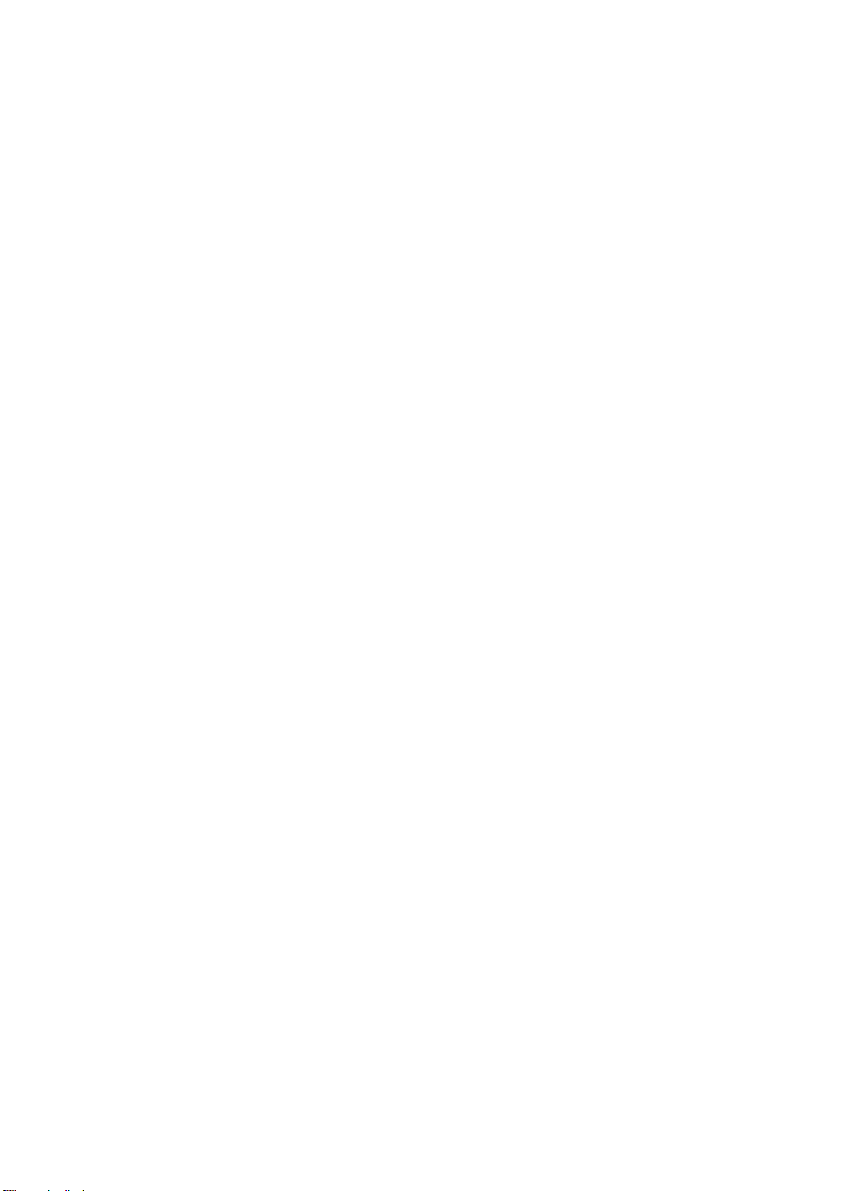
Hur bestämmer jag projektorns placering vid en given
skärmstorlek
1. Välj din skärmstorlek.
2. Se tabellen och leta reda på den närmast passande skärmstorleken i de vänstra kolumnerna
markerade "4:3 skärmdiagonal". Använd detta värde och titta längs denna rad åt höger för
att hitta motsvarande värde för medelavstånd från skärm i kolumnen markerad
"Medelvärde". Detta är projektionsavståndet.
3. I samma rad, se mot den högra kolumnen och anteckna det vertikala förskjutningsvärdet.
Detta bestämmer den slutliga vertikala förskjutningsplaceringen för projektorn i relation till
skärmens kant.
4. Den rekommenderade positionen för projektorn är inriktad lodrätt mot skärmens
horisontella mitt, på det avstånd från skärmen som bestämdes i steg 2 ovan, och förskjuten
av det värde som bestämdes i steg 3 ovan.
Om du t.ex. använder en 120-tumsskärm, är rekommenderat projektionsavstånd 4667 mm
och med en vertikal förskjutning på 183 mm.
Om du placerar projektorn på en annan plats (annat än den som rekommenderas), måste du
luta den neråt eller uppåt för att centrera bilden på skärmen. I sådana situationer
förekommer viss bildförvrängning. Använd keystone-funktionen för att rätta till
förvrängningen.
Hur bestämmer jag rekommenderad skärmstorlek för
ett givet avstånd
Du kan använda denna metod när du har köpt denna projektor och vill veta vilken
skärmstorlek som lämpar sig för ditt rum.
Maximal skärmstorlek begränsas av rummets fysiska storlek.
1. Mät avståndet mellan projektorn och den plats där du vill ha skärmen. Detta är
projektionsavståndet.
2. Se tabellen och leta reda på den närmast passande skärmstorleken i de vänstra kolumnerna
markerade "Medelvärde". Kontrollera att du har mätt avståndet mellan minimi- och
maximi-avstånden i listan, på vardera sidan om värdet för medelavstånd.
3. Använd detta värde och följ raden åt vänster för att hitta motsvarande skärmdiagonal som
är listad i denna rad. Detta är projektorns projicerade bildstorlek vid detta avstånd.
4. I samma rad, se mot den högra kolumnen och anteckna det vertikala förskjutningsvärdet.
Detta bestämmer skärmens slutliga placering i relation till projektorns horisontella plan.
Om ditt uppmätta projektionsavstånd exempelvis var 4,5 m (4500 mm), är den närmaste
träffen i kolumnen Medelvärde 4593 mm. När du följer denna rad ser du att du behöver en
skärmstorlek på 3000 mm (3 m). Om du endast har tillgång till skärmar med mått i tum och
fot är de skärmstorlekar som anges kring 3 m skärmar på mellan 9 och 10 fot.
Projektionsavståndets minimum- och maximumvärden för dessa skärmstorlekar indikerar
att det uppmätta projektionsavståndet på 4,5 m måste minskas för att passa en skärm på 9
fot och ökas för att passa en skärm på 10 fot. Projektorn kan justeras (med zoomkontrollen)
för att visa korrekt bild för dessa olika skärmstorlekar, vid respektive projektionsavstånd.
Observera att dessa olika skärmar har olika vertikalt förskjutningsvärde.
ViewSonic 9 PJ513D/PJ513DB
Page 16

4:3 skärmdiagonal Avstånd från skärmen i mm V ertikal förskjutning i
Maximal zoom
Minimal zoom
Projiceringsavstånd
Linsens mitt
Skärm
Förskjutning
Fot Tum mm
4 48 1219 1778 1867 1956 73
5 60 1524 2222 2333 2444 91
6 72 1829 2667 2800 2933 110
7 84 2134 3111 3267 3422 128
8 96 2438 3556 3733 3911 146
9 108 2743 4000 4200 4400 165
10 120 3048 4444 4667 4889 183
12 144 3658 5334 5601 5867 219
15 180 4572 6667 7000 7333 274
18 216 5486 7999 8399 8799 329
1,25 300 7620 11111 11667 12222 457
Det finns 3 % tolerans för dessa siffror beroende på variationer hos optiska komponenter. Om du
tänker installera projektorn permanent rekommenderas du att fysiskt testa projektionsstorlek och –
avstånd med den faktiska projektorn på plats innan du installerar den permanent, för att medge
utrymme för denna projektors optiska egenskaper. Detta hjälper dig att bestämma den exakta
monteringsposition som bäst lämpar sig för din installationsplats.
1500 2187 2297 2406 90
2000 2916 3062 3208 120
2500 3645 3828 4010 150
3000 4347 4593 4812 180
3500 5104 5359 5614 210
4000 5833 6124 6416 240
5000 7291 7655 8020 300
6000 8749 9186 9624 360
Min.längd
(med maximal zoom)
Medelvärde Max.längd
(med minimal zoom)
mm
ViewSonic 10 PJ513D/PJ513DB
Page 17
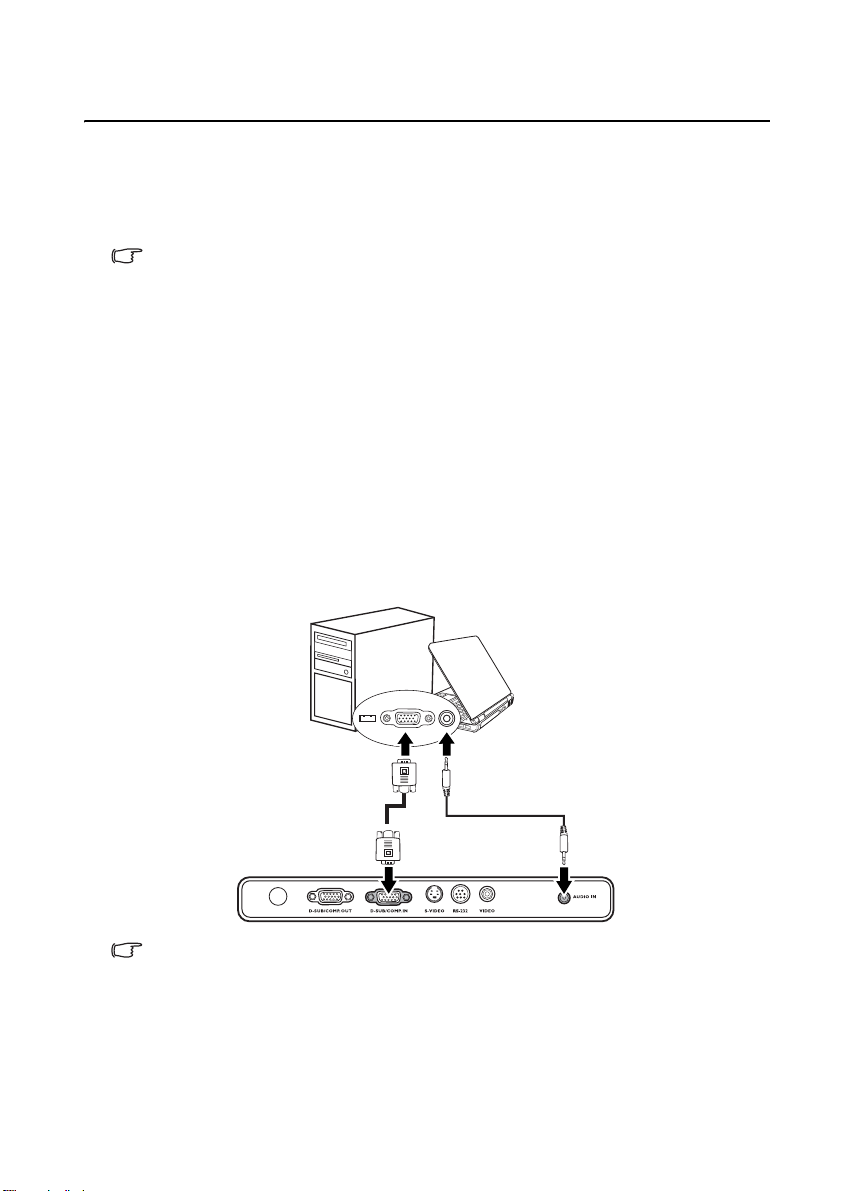
Anslutning
Bärbar eller stationär dator
Ljudkabel
VGA-kabel
När du ansluter en signalkälla till projektorn måste du:
1. Stänga av all utrustning innan du gör några anslutningar.
2. Använda rätt signalkabel för varje källa.
3. Kontrollera att kontakterna är ordentligt anslutna.
I anslutningarna som visas nedan, kan det förekomma kablar som inte medföljer projektorn (se
"Innehåll i förpackningen" på sida 1). Du kan köpa dessa sladdar i elektronikbutiker.
Ansluta en dator eller monitor
Ansluta en dator
Projektorn har en VGA-ingång som låter dig ansluta den till en bärbar eller stationär dator.
Så här ansluter du projektorn till en bärbar eller stationär dator:
1. Ta fram den medföljande VGA-kabeln och anslut den ena änden till D-Sub-utgången på
datorn.
2. Anslut den andra änden av VGA-kabeln till D-SUB-ingången på projektorn.
3. Om du vill använda dig av projektorns inbyggda högtalare (mixat monoljud) tar du lämplig
ljudkabel och ansluter ena änden till ljudutgången på datorn och den andra änden till
ljuduttaget i projektorn.
Den slutgiltiga anslutningsvägen bör se ut enligt följande diagram:
Många bärbara datorer aktiverar inte sina externa videoportar när de är anslutna till en projektor.
Vanligtvis är det en tangentkombination som t.ex. FN + F3 eller CRT/LCD-tangent som sätter på/
stänger av den externa visningen. Leta reda på en funktionstangent märkt CRT/LCD eller en
funktionstangent med en bildskärmsymbol på den bärbara datorn. Tryck på FN och den märkta
funktionstangenten samtidigt. Se dokumentationen till din bärbara dator för att ta reda på rätt
tangentkombination.
ViewSonic 11 PJ513D/PJ513DB
Page 18

Ansluta en monitor
Bärbar eller stationär dator
VGA-kabel
VGA-kabel
Om du vill se din presentation i närbild på en monitor så väl som på skärmen kan du ansluta
projektorns uttag för RGB-utsignal till en extern monitor med en VGA-kabel, enligt
instruktionerna nedan:
1. Anslut projektorn till en dator enligt beskrivningen i avsnittet "Ansluta en dator" på sida 11.
2. Ta en lämplig VGA-kabel (endast en medföljer) och anslut den ena änden av kabeln till
D-Sub-ingången på monitorn.
3. Anslut den andra änden av VGA-kabeln till uttaget märkt D-SUB OUT på projektorn.
Den slutgiltiga anslutningsvägen bör se ut enligt följande diagram:
D-Sub-utgången fungerar endast då en lämplig D-Sub-ingångsanslutning har gjorts till projektorn.
Om du vill anvanda denna anslutningsmetod nar projektorn ar i beredskapslage, se till att Active VGA
utmatningsfunktionen or paslagen i SYSTEMINSTALLNINGEN: Avancerad meny.
Se “SYSTEMINSTALLNINGEN: Avancerad meny”
på sida 35 för detaljer.
ViewSonic 12 PJ513D/PJ513DB
Page 19

Ansluta videokällor
Du kan ansluta din projektor till olika videokällor som har någon av följande utgångar:
• Komponentvideo
•S-Video
• Video (komposit)
Du behöver bara ansluta projektorn till en videokälla med en av de ovanstående
anslutningsmetoderna, men var och en av den tillhandahåller en viss nivå av bildkvalitet.
Den metod du väljer beror förmodligen på om det finns passande terminaler på både
projektor och videokälla enligt beskrivningen nedan:
Bästa bildkvalitet
Den bästa tillgängliga videoanslutningsmetoden är komponentvideo (ej att förväxla med
kompositvideo). Digitalteveboxar och DVD-spelare skickar naturligt ut komponentvideo.
Om detta finns tillgängligt på dina enheter rekommenderas denna anslutningsmetod framför
(komposit-) video.
Bättre bildkvalitet
S-videometoden ger en bättre analog bildkvalitet än standardkompositvideo. Om du har
både kompositvideo- och S-videoutgångar på dina videokällor, bör du välja
S-videoalternativet.
Sämst bildkvalitet
Kompositvideo är analog video och ger en helt acceptabel, men inte optimal bild från
projektorn, eftersom det är den metod som har sämst bildkvalitet av dem som beskrivs här.
Ansluta ljud
Projektorn har en inbyggd monohögtalare som är utformad för att ge grundläggande
ljudfunktioner enbart tillsammans med presentationer av data vid affärssammanhang. Den
är ej utformad för, ej heller avsedd för, ljudåtergivning i stereo på det sätt som kan förväntas
för användning i ett hemmabiosystem. Eventuellt stereoljud (om sådant tillhandahålls)
mixas samman till enkanalsljud som matas ut via projektorns högtalare.
Om du har ett separat ljudsystem vill du med största sannolikhet ansluta ljudutgången från
din videokälla till ingången till ljudsystemet, istället för att använda monoljudet på
projektorn. Ljudanslutningarna som illustreras i följande avsnitt tillhandahålls enbart i
informationssyfte. Du behöver inte ansluta ljudet till projektorn om det finns ett alternativt
ljudsystem tillgängligt, eller om ljud ej är nödvändigt.
ViewSonic 13 PJ513D/PJ513DB
Page 20

Ansluta en komponentvideokälla
Ljudkabel
A/V-enhet
Adaptersladd för
komponentvideo
till VGA (D-Sub)
Undersök din videokälla för att avgöra om den har en uppsättning tillgängliga
komponentvideoutgångar:
• Om den har det kan du fortsätta med denna procedur.
• Om inte får du överväga på nytt vilken metod du kan använda för att ansluta enheten.
För att ansluta projektorn till en komponentvideokälla:
1. Ta en adapterkabel för komponentvideo till VGA (D-Sub) och anslut änden med 3 RCAanslutningar till videokällans komponentvideoutgångar. Avpassa kontakternas färger med
uttagens färger; grönt med grönt, blått med blått, och rött med rött.
2. Anslut den andra änden av adapterkabeln för komponentvideo till VGA (D-Sub) (med en
kontakt av D-Sub-typ) till D-SUB/COMP IN-uttaget på projektorn.
3. Om du vill använda dig av projektorns inbyggda högtalare (mixat monoljud) tar du lämplig
ljudkabel och ansluter ena änden till ljudutgången på datorn och den andra änden till
ljuduttaget i projektorn.
Den slutgiltiga anslutningsvägen bör se ut som enligt följande diagram:
Om du ansluter projektorn till en högdefinitions-TV (HDTV)-box, stöds följande
standarder:
• 480i • 480p
• 576i • 576p
• 720p (50/ 60 Hz) • 1080i (50/ 60 Hz)
• Projektorn kan endast spela upp mixat monoljud, även om en insignal med stereoljud är
ansluten. Se "Ansluta ljud" på sida 13 för detaljer.
• Komponentvideo är den enda videoutgång som levererar bilder med äkta 16:9 bildförhållande.
• Om den valda bilden inte visas trots att du slagit på projektorn och valt rätt videokälla,
kontrollera att källenheten är påslagen och fungerar som den ska. Kontrollera även att
signalkablarna är ordentligt anslutna.
ViewSonic 14 PJ513D/PJ513DB
Page 21

Ansluta en S-Videokälla
A/V-enhet
Ljudkabel
S-videokabel
Undersök din videokälla för att avgöra om den har en tillgänglig S-video- eller
kompositvideoutgång:
• Om den har det kan fortsätta med denna procedur.
• Om inte får du överväga på nytt vilken metod du kan använda för att ansluta enheten.
För att ansluta projektorn till en S-videokälla:
1. Ta en S-videokabel och anslut ena änden till S-videouttaget på källenheten.
2. Anslut den andra änden av S-videokabel till uttaget märkt S-VIDEO på projektorn.
Den slutgiltiga anslutningsvägen bör se ut som enligt följande diagram:
• Projektorn kan endast spela upp mixat monoljud, även om en insignal med stereoljud är
ansluten.
• Om den valda bilden inte visas trots att du slagit på projektorn och valt rätt videokälla,
kontrollera att källenheten är påslagen och fungerar som den ska. Kontrollera även att
signalkablarna är ordentligt anslutna.
• Om du redan har gjort en komponentvideoanslutning mellan projektorn och s-videokällan,
behöver du inte ansluta till denna enhet igen med en S-videoanslutning eftersom den då utgör
en onödig andra anslutning med sämre bildkvalitet.
ViewSonic 15 PJ513D/PJ513DB
Page 22

Ansluta en kompositvideokälla
A/V-enhet
Ljudkabel
Videokabel
Undersök din videokälla för att avgöra om den har en uppsättning tillgängliga
kompositvideoutgångar:
• Om den har det kan fortsätta med denna procedur.
• Om inte får du överväga på nytt vilken metod du kan använda för att ansluta enheten.
För att ansluta projektorn till en kompositvideokälla:
1. Ta en videokabel och anslut ena änden till kompositvideouttaget på källenheten.
2. Anslut den andra änden av videokabeln till uttaget märkt VIDEO på projektorn.
Den slutgiltiga anslutningsvägen bör se ut som enligt följande diagram:
• Projektorn kan endast spela upp mixat monoljud, även om en insignal med stereoljud är
ansluten.
• Om den valda bilden inte visas trots att du slagit på projektorn och valt rätt videokälla,
kontrollera att källenheten är påslagen och fungerar som den ska. Kontrollera även att
signalkablarna är ordentligt anslutna.
• Du behöver bara ansluta med en kompositvideoanslutning om det varken finns
komponentvideoingång eller S-videoingång på videokällan.
ViewSonic 16 PJ513D/PJ513DB
Page 23

Användning
PUSH
Start
1. Anslut strömsladden till projektorn och till ett
vägguttag. Slå på strömbrytaren till vägguttaget
(när sådan finns). Kontrollera att Strömindikatorn
på projektorn lyser orange sedan strömmen har
slagits på.
2. Avlägsna linsskyddet. Om linsskyddet får sitta kvar
kan det deformeras av hettan från projektorlampan.
3. Tryck på Strömbrytare på projektorn eller
fjärrkontrollen för att starta projektorn.
Strömindikatorlampan blinkar grön och
förblir grön medan projektorn är påslagen.
Startproceduren tar ungefär 30 sekunder. I det
senare stadiet av startproceduren projiceras en
startlogotyp.
Vrid på fokusringen för att justera bildens
skärpa (om nödvändigt).
Om projektorn fortfarande är varm efter tidigare aktivitet körs kylfläkten i ungefär 90 sekunder innan
lampan får ström.
4. Om du ombeds ange ett lösenord, tryck på pilknapparna för att ange ett sexsiffrigt lösenord.
5. Sätt på all ansluten utrustning.
6. Projektorn börjar söka efter inkommande signaler. Den insignalkälla som för närvarande
genomsöks visas i övre vänstra hörnet av skärmen. Om projektorn inte hittar en giltig
signal, visas 'Ingen signal' tills en inkommande källsignal hittas.
Du kan även trycka på KÄLLA på projektorn eller fjärrkontrollen för att välja önskad
insignal.
Om insignalens frekvens/upplösning överskrider projektorns driftsintervall, visas meddelandet
“Utom räckvidd” på skärmen. Byt till en insignal som är kompatibel med projektorns upplösning eller
ge insignalen på en lägre inställning. Se "Uppdateringsfrekvensstabell (timing)" på sida 47 för
detaljer.
ViewSonic 17 PJ513D/PJ513DB
Page 24

Byta insignal
D-sub / Comp.
Video
S-Video
Projektorn kan anslutas till flera enheter samtidigt. Men den kan bara visa en helskärm åt
gången.
Se till att funktionen Snabb autosökning i menyn KÄLLA är i läge På (vilket är
standardinställning för den här projektorn), om du vill att projektorn ska söka efter signaler
automatiskt.
Du kan också bläddra igenom tillgängliga
insignalkällor manuellt.
1. Tryck på KÄLLA på projektorn eller
fjärrkontrollen. Ett fält för val av källa
visas.
2. Tryck på / till dess önskad signal
markeras och tryck LAGE/ENTER på
projektorn eller Läge/Enter på
fjärrkontrollen.
När signalen har hittats visas information
om vald källa under några sekunder i
hörnet av skärmen. Om flera enheter är
anslutna till projektorn, kan du upprepa
stegen 1-2 för att söka efter en annan
signal.
• Den projicerade bildens ljusstyrka ändras
efter hand som du växlar mellan olika
insignaler. (Grafiska) datapresentationer via dator, som mestadels innehåller statiska bilder, är
vanligtvis ljusstarkare än video, som mestadels innehåller rörliga bilder (filmer).
Insignaltypen påverkar de tillgängliga alternativen för Förinställn.. Se "Välja förinställning" på
sida 22 för detaljer.
• Det naturliga bildförhållandet för den här projektorn är 4:3. För bästa bildvisning bör du välja att
använda en insignalkälla som sänder ut signal med denna upplösning. Alla andra upplösningar
kommer att skalas om av projektorn, beroende på inställningen 'Bildförhållande'. Detta kan
skapa störningar i bilden och förlust av bildkvalitet. Se "Välja bildförhållande" på sida 21 för
detaljer.
ViewSonic 18 PJ513D/PJ513DB
Page 25

Justera den projicerade bilden
1. Justera den projicerade bilden med
hjälp av zoomringen till den storlek du
behöver.
2. Du kan sedan skärpa bilden genom att
vrida på fokusringen.
Justera projektionsvinkel
Projektorn är utrustad med en snabbutlöst justeringsfot och en bakre justeringsfot. Dessa
justeringsanordningar ändrar bildhöjd och projektionsvinkel. För att justera projektorn:
1. Tryck in snabbutlösningsknappen och lyft främre
delen av projektorn. Då bilden är placerad där du
vill ha den släpper du snabbutlösningsknappen för
att låsa foten i rätt position.
Titta ej in i linsen medan lampan är tänd. Det starka skenet
från lampan kan skada dina ögon.
Var försiktig då du trycker in justeringsknappen eftersom
denna sitter nära ventilationsöppningarna som blåser ut
varm luft.
2. Skruva på den bakre justeringsfoten för att
finjustera den horisontella vinkeln.
Du drar in foten genom att hålla upp projektorn samtidigt som du trycker på
snabbutlösningsknappen. Sänk därefter ner projektorn långsamt. Skruva den bakre
justeringsfoten åt motsatt håll.
Om projektorn inte placeras på en plan yta eller skärmen och projektorn inte är lodräta mot
varandra, blir den projicerade bilden trapetsoid. För att rätta till detta
på sida 20 för detaljer.
Autojustering av bilden
I vissa fall måste du kanske optimera
bildkvaliteten. Detta gör du genom att trycka på
AUTO på projektorn eller fjärrkontrollen. Inom
3 sekunder justerar den inbyggda intelligenta
autojusteringsfunktionen om värdena för
frekvens och klocka för att ge bästa bildkvalitet.
Aktuell källinformation visas i övre vänstra
hörnet av skärmen under 3 sekunder.
Skärmen är blank medan AUTO-funktionen är aktiv.
se "Korrigera keystone"
Finjustera bildens storlek och skärpa
ViewSonic 19 PJ513D/PJ513DB
Page 26

Korrigera keystone
0
Keystone
-6
Keystone
0
Keystone
+6
Keystone
• Tryck på på projektorn eller
fjärrkontrollen.
• Tryck på på projektorn eller
fjärrkontrollen när du befinner dig i menyn
Bild > Keystone.
• Tryck på på projektorn eller
fjärrkontrollen.
• Tryck på på projektorn eller
fjärrkontrollen när du befinner dig i
menyn Bild > Keystone.
Keystone
Keystone
Keystone
Keystone
Keystone avser den situation då den projicerade bilden är märkbart bredare antingen nertill
eller upptill. Detta inträffar då projektorn inte står helt lodrätt i förhållande till skärmen.
För att korrigera detta kan du, förutom att justera projektorns höjd, korrigera det manuellt
genom att följa ETT av dessa steg.
1. Tryck på eller på projektorns
kontrollpanel eller fjärrkontrollen för att visa
statusfältet märkt "Keystone". Tryck på
för att korrigera bildförskjutning i överkanten
av bilden. Tryck på för att korrigera
bildförskjutning i nederkanten av bilden.
2. Tryck på MENY/AVSLUTA på projektorn
eller fjärrkontrollen. Gå till VISNING >
Keystone och justera värdena genom att
trycka eller på projektorn eller
fjärrkontrollen.
Till exempel:
Förstora och söka efter detaljer i den projicerade
bilden.
Om du behöver hitta detaljer i den projicerade bilden kan den förstoras. Använd
pilknapparna för att navigera i bilden.
• Användning av fjärrkontrollen
1. Tryck på D.ZOOM +/- för att visa zoomfältet. Tryck på
D.ZOOM + för att förstora mitten av bilden. Tryck på knappen
upprepade gånger till dess bildstorleken passar dit behov.
2. Använd pilknapparna ( , , , ) på projektorn eller
fjärrkontrollen för att navigera i bilden.
Du kan bara navigera i bilden då den är förstorad. Du kan förstora bilden
ytterligare medan du letar efter detaljer.
ViewSonic 20 PJ513D/PJ513DB
Page 27

3. För att återställa bilden till ursprunglig storlek, tryck på AUTO. Du kan också trycka
D.ZOOM -. När knappen trycks in igen minskas bildens storlek till dess den har återgått till
ursprungliga storlek.
• Använda skärmmenyn (OSD-meny)
1. Tryck på MENY/AVSLUTA och tryck därefter eller till dess menyn VISNING är
markerad.
2. Tryck på för att markera Digital zoom.
3. Tryck på LAGE/ENTER och därefter på för att förstora bilden till önskad storlek.
4. Tryck på LAGE/ENTER för att aktivera panoreringsfunktionen.
5. Använd pilknapparna ( , , , ) på projektorn eller fjärrkontrollen för att navigera i
bilden.
6. För att minska bildens storlek, tryck på LAGE/ENTER för att byta tillbaka till
zoomfunktionen (in/ut) och tryck på AUTO för att återställa bilden till dess ursprungliga
storlek. Du kan även trycka på upprepade gånger till dess den ursprungliga storleken
har återställts.
Välja bildförhållande
"Bildförhållandet" är förhållandet mellan bildens höjd och bredd. De flesta analoga TVapparater och datorer har bildförhållandet 4:3, vilket är projektorns standard. Digitala TVapparater och DVD-spelare har vanligtvis bildförhållandet 16:9.
Tack vare den digitala signalbearbetningens ankomst, kan digitala visningsenheter som
denna projektor dynamiskt förändra och skala bildutmatningen till ett annat bildförhållande
än källans insignal.
Du kan ändra det projicerade bildförhållandet (oavsett vilken förhållande källan har) genom
gå in i menyn VISNING > Bildförhållande. Välj ett bildförhållande som passar formatet
på videosignalen och dina krav på visningen. Det finns fyra bildförhållanden tillgängliga:
I bilderna nedan är de svarta partierna inaktiva områden och de vita partierna aktiva områden.
1. Auto: Skalar om bilden för att passa till projektorns naturliga
upplösning (4:3). Detta passar bäst för när du vill utnyttja så mycket
som möjligt av skärmytan.
2. Ursprunglig: Bilden projiceras i sin ursprungliga upplösning och
skalas om proportionerligt för att passa visningsytan. För insignaler
med lägre upplösning, visas den projicerade bilden som mindre än om
dess storlek ändrats till helskärm.. Du kan vid behov ändra zoominställningen eller flytta projektorn närmare skärmen för att anpassa
bildstorleken. Eventuellt måste du även fokusera om projektorn på
nytt efter dessa justeringar.
3. 4:3: Skalar bilden så att den visas mitt på skärmen med
bildförhållandet 4:3. Detta lämpar sig bäst för 4:3-bilder som t.ex.
datorbildskärmar, standarddefinitions-TV och DVD-filmer, eftersom
dessa då visas utan förändring av bildförhållandet.
4. 16:9: Skalar bilden så att den visas mitt på skärmen med
bildförhållandet 16:9. Detta lämpar sig bäst för bilder som redan har
bildförhållandet 16:9, som t.ex. högdefinierad TV, eftersom dessa då
visas utan förändring av bildförhållandet.
Bildförhållandet 16:9 tillhandahålls endast genom komponentvideoingången då denna matas med en
korrekt 16:9-signal. Se "Ansluta en komponentvideokälla" på sida 14 och "Erhålla önskad storlek på
projicerad bild" på sida 8 för detaljer.
ViewSonic 21 PJ513D/PJ513DB
Page 28

Optimera bilden
Välja förinställning
Projektorn är förinställd med åtskilliga
fördefinierade bildlägen, så att du kan välja det
som passar din driftsmiljö och insignalkällans
bildtyp.
För att välja det driftsläge som passar dina behov
kan du göra något av följande.
• Tryck upprepade gånger på LAGE/ENTER på
fjärrkontrollen eller projektorn tills önskat läge är
markerat.
• Gå till menyn BILD > Förinställn. och tryck på
/ för att välja önskat läge.
De förinställda lägen som är tillgängliga för olika typer av signaler listas nedan.
Insignal från dator
1. Max ljusstyrka (standard): Maximerar ljusstyrkan för den projicerade bilden. Detta läge
passar för miljöer som kräver extra hög ljusstyrka, t.ex. då projektorn används i starkt
upplysta rum.
2. Presentation: Är utformat för presentationer. Ljusstyrkan är betonad i detta läge för att
passa färgerna för stationär och bärbar dator.
3. Foto: Maximerar klarheten i RGB-färger för att ge verklighetstrogna bilder oavsett inställd
ljusstyrka. Lämpar sig bäst för att titta på foton tagna med en sRGB-kompatibel och rätt
kalibrerad kamera samt för att visa datorgrafik och ritprogram som t.ex. AutoCAD.
4. Bio: Lämpar sig för att spela upp färgstarka filmer, videoklipp från digitalkameror eller
DV genom PC-ingången för bästa visning i en nersläckt (ljussvag) miljö.
5. Användare 1/Användare 2: Hämtar anpassade inställningar baserat på de aktuella
förinställda lägena. Se "Göra inställningen för Användare 2/Användare 1" på sida 23 för
detaljer.
YPbPr/S-Video/Video-insignal
1. Max ljusstyrka: Lämpar sig för att spela konsolbaserade TV-spel i en normalt upplyst
vardagsrumsmiljö.
2. Standard (standard): Lämpar sig för visning av färgstarka filmer, videoklipp från
digitalkameror eller DV.
3. Bio: Lämpar sig för att titta på mörka filmer eller DVD-filmer som bäst avnjuts i en
nersläckt (ljussvag) hemmabio- eller vardagsrumsmiljö.
4. Användare 1/Användare 2: Hämtar anpassade inställningar baserat på de aktuella
förinställda lägena. Se "Göra inställningen för Användare 2/Användare 1" på sida 23 för
detaljer.
ViewSonic 22 PJ513D/PJ513DB
Page 29

Göra inställningen för Användare 2/Användare 1
50
-30
+70
-30
50
+70
Det finns två användardefinierade lägen om de tillgängliga förinställda lägena ej passar dina
behov. Du kan använda ett av de förinställda lägena (förutom Användare 1/2) att utgå ifrån
och därifrån anpassa inställningarna.
1. Tryck på MENY/AVSLUTA för att öppna skärmmenyn (OSD).
2. Gå till menyn BILD > Förinställn..
3. Tryck på / för att välja Användare 1 eller Användare 2.
4. Tryck på för att markera Referensläge.
Den här funktionen är endast tillgänglig när Användare 1 eller Användare 2 har valts tidigare i
undermenyn Förinställn..
5. Tryck på / för att välja det förinställda läge som ligger närmast vad du behöver.
6. Tryck på för att välja den menypost som du vill ändra och justera värdet med / . Se
"Finjustera bildkvalitet för användarlägen" nedan för detaljer.
7. När alla inställningar har gjorts, markera Spara inställningar och tryck på LAGE/
ENTER för att lagra inställningarna för Användare 1 eller Användare 2.
8. Bekräftelsemeddelandet "Inställning sparad" visas.
Alla de sparade inställningarna för Användare 1 eller Använd are 2 kan ses om du
öppnar skärmmenyn igen, markerar Användare 1 eller Användare 2 i undermenyn
Förinställning. Inställda värden kan endast sparas i antingen minnet för Användare 1
eller Användare 2.
Finjustera bildkvalitet för användarlägen
Beroende på den aktuella typen av insignal finns det vissa funktioner som kan definieras av
användaren då läge Användare 1 eller Användare 2 är valt. Du kan justera dessa funktioner
efter behov.
Justera Ljusstyrka
Justera värdena genom att trycka på / på projektor eller fjärrkontroll.
Ju högre värde, desto ljusare bild. Ju lägre värde, desto mörkare bild. Justera denna kontroll
så att de svarta partierna i bilden framstår som just svarta och man kan se detaljerna i de
mörka partierna.
Justera Kontrast
Justera värdena genom att trycka på / på projektor eller fjärrkontroll.
Ju högre värde, desto större kontrast. Använd detta för att ställa in maximal vit nyans efter
att tidigare ha justerat ljusstyrkan, så att den passar din valda insignal och visningsmiljö.
ViewSonic 23 PJ513D/PJ513DB
Page 30

Justera Färg
Markera Färg i menyn BILD och justera värdena genom att trycka på / på projektor
eller fjärrkontroll.
Lägre värde ger mindre mättade färger. Den lägsta möjliga inställningen gör bilden svartvit. Om värdet är för högt blir färgerna i bilden övermättade, vilket ger ett orealistiskt
intryck.
Justera Färgton
Markera Färgton i menyn BILD och justera värdena genom att trycka på / på
projektor eller fjärrkontroll.
Ju högre värde, desto mer rödaktig bild. Ju lägre värde, desto mer grönaktig bild.
Justera Skärpa
Markera Skärpa i menyn BILD och justera värdena genom att trycka på / på
projektor eller fjärrkontroll.
Ju högre värde, desto skarpare blir bilden. Ju lägre värde, desto mjukare blir bilden.
Justera Strålande färg
Markera Strålande färg i menyn BILD och välj genom att trycka på / på projektor
eller fjärrkontroll.
Den här funktionen använder sig av en ny algoritm för färgbearbetning och förbättringar på
systemnivå för att möjliggöra högre ljusstyrka som samtidigt ger bilden mer
verklighetstrogen färglyster. Den möjliggör en ökning av ljusstyrkan på mer än 50% hos
bilder av medelton, vilket är vanligt för video och naturliga inspelningar. På så vis återger
projektorn bilder med realistiska och äkta färger. Om du föredrar bilder med sådan kvalitet,
välj På. Om du inte behöver det, välj Av.
Standardvärdet är På och rekommenderas för den här projektorn.
Välja färgtemperatur
Justera värdena genom att trycka på / på projektor eller fjärrkontroll.
Det finns fyra tillgängliga inställningar för färgtemperatur*.
1. T1: Den högsta färgtemperaturen, T1, får bilden att framstå som mest blåaktigt vit än med
de andra inställningarna.
2. T2: Får bilden att framstå som blåaktigt vit.
3. T3: Bibehåller normal färgsättning för vitt.
4. T4: Får bilden att framstå som rödaktigt vit.
*Om färgtemperaturer:
Det finns många olika nyanser som anses vara “vita” för olika syften. En av de vanliga
metoderna för att framställa vit färg kallas för “färgtemperatur”. En vit färg med en låg
färgtemperatur framstår som rödaktigt vit. En vit färg med en hög färgtemperatur tycks
innehålla mer blått.
Då Strålande färg är inställt på Av fungerar inte temperaturjusteringen.
ViewSonic 24 PJ513D/PJ513DB
Page 31

Dölja bilden
När du har tryckt på BLANK (tom) går
projektorlampan automatiskt in i
Ekonomiläge.
Blockera inte linsens projektion
eftersom detta kan få det
blockerande föremålet att bli
upphettat och deformeras eller t.o.m.
orsaka brand.
För att dra publikens hela uppmärksamhet till
presentatören, kan du använda BLANK på
projektorn eller fjärrkontrollen för att dölja
skärmbilden. Tryck på valfri knapp på projektorn
eller fjärrkontrollen för att återställa bilden.
Ordet “BLANK” visas i skärmens nedre högra
hörn medan bilden är dold. Om denna funktion är
aktiverad med en ljudkälla inkopplad, kan ljudet
fortfarande höras.
Du kan ställa in tiden för blank skärm i menyn
SYSTEMINSTÄLLNING : Enkel > Timer för
tomutrymme för att låta projektorn återställa
bilden automatiskt efter en viss tidsperiod då
ingen åtgärd vidtagits på den blanka skärmen.
Låsa panelknapparna
För att förhindra otillåten ändring av inställningarna eller ofrivilliga knapptryckningar kan
ett panelknapplås aktiveras för att blockera panelknapparnas funktion, förutom POWER.
1. Tryck på / på projektorn eller
fjärrkontrollen eller gå till
SYSTEMINSTÄLLNING : Enkel >
Panelknapplås och välj På genom att trycka
på / på projektorn eller fjärrkontrollen.
2. Ett bekräftelsemeddelande visas. Välj Ja för
att bekräfta.
För att låsa upp panelknapplåset, tryck och håll
nere / på projektorn eller fjärrkontrollen i
tre sekunder.
Du kan även använda fjärrkontrollen för att gå in i menyn SYSTEMINSTÄLLNING :
Enkel > Panelknapplås och trycka på / för att välja Av. Ett bekräftelsemeddelande
visas. Välj Ja för att bekräfta.
• Knapparna på fjärrkontrollen fungerar fortfarande då panelknapplåset är aktivt.
• Om du trycker på POWER för att stänga av projektorn, utan att ha avaktiverat panelknapplåset,
kommer projektorns knappar fortfarande att vara i låst läge då den sätts på igen.
ViewSonic 25 PJ513D/PJ513DB
Page 32

Frysning av bilden
Vi rekommenderar att du använder
höghöjdsläget genom att välja det när
du befinner dig på mer än 1500 m e t ers
höjd.
Vill du aktivera höghöjdsläget?
Ja
Nej
Obs!
Tryck på knappen FRYS på fjärrkontrollen för att frysa bilden.
Ordet FREEZE visas då i det övre vänstra hörnet av skärmen.
Tryck på valfri knapp på projektorn eller fjärrkontrollen för att
återställa funktionen.
Även om en bild är fryst på skärmen, körs bilderna på video
eller annan utrustning. Om de anslutna enheterna har en
pågående ljuduppspelning kommer ljudet fortfarande att höras
trots att bilden är frusen på skärmen.
Användning på hög höjd
Vi rekommenderar att du använder höghöjdsläget när du befinner dig på mellan 1500 m3000 m över havet och temperaturen ligger mellan 0°C-35°C.
Använd inte höghöjdsläget om höjden är mellan 0-1500 m och temperaturen ligger mellan 0°C och
35°C. Projektorn blir alltför kall om du använder höghöjdsläget under sådana förhållanden.
För att aktivera höghöjdsläget, gå till menyn SYSTEMINSTÄLLNING : Avancerad >
Höghöjdsläge, välj På genom att trycka på / på projektorn eller fjärrkontrollen. Ett
bekräftelsemeddelande visas. Markera Ja och tryck på LAGE/ENTER.
Användning i “Höghöjdsläge” kan orsaka högre driftsljud på grund av den ökade
fläkthastighet som krävs för att förbättra den totala systemkylningen och prestandan.
Om du använder denna projektor under andra extrema förhållanden bortsett från
ovanstående, kan den plötsligt stängas av automatiskt, vilket är en funktion som är avsedd
för att skydda din projektor från överhettning. I så fall bör du växla till Höghöjdsläge för att
undvika dessa symptom. Med detta menas dock inte att denna projektor kan användas under
alla svåra och extrema förhållanden.
ViewSonic 26 PJ513D/PJ513DB
Page 33

Justera ljudet
Ljudjusteringarna som anges nedan avser projektorns högtalare. Kontrollera att du har
anslutit projektorns ljudingång korrekt. Se "Anslutning" på sida 11 angående hur
ljudingången ansluts.
Stänga av ljudet
För att tillfälligt stänga av ljudet,
1. Tryck på MENY/AVSLUTA och tryck därefter / till dess menyn
SYSTEMINSTÄLLNING : Avancerad är markerad.
2. Tryck på för att markera Ljudinställningar och tryck på LAGE/ENTER på projektorn
eller Läge/Enter på fjärrkontrollen. Sidan Ljudinställningar visas.
3. Markera Tyst och tryck på / för att välja På.
Justera ljudnivån
För att justera ljudnivån,
1. repetera steg 1-2 ovan.
2. Tryck på för att markera Volym och tryck på / för att välja önskad ljudnivå.
Göra projektorns menyer personliga
Skärmmenyerna (OSD-menyer) kan ställas in enligt dina egna preferenser. Följande
inställningar påverkar inte projektionsinställningar, användning eller prestanda.
• Tid för menyvisning i menyn SYSTEMINSTÄLLNING : Avancerad >
Menyinställningar ställer in hur länge skärmmenyn ska förbli aktiv efter din senaste
knapptryckning. Tiden kan ställas in från 5 till 60 sekunder, i steg om 5 sekunder. Använd
/ för att välja en lämplig tidsrymd.
• Menyplacering i menyn SYSTEMINSTÄLLNING : Avancerad > Menyinställningar
väljs en av skärmmenyns fem positioner. Använd / för att välja den position du
föredrar.
• Språk i menyn SYSTEMINSTÄLLNING : Enkel ställer in det språk du vill använda i
skärmmenyerna (OSD-menyer). Använd / för att välja ditt språk.
• Välkomstskärm i menyn SYSTEMINSTÄLLNING : Enkel anger den logotypbild du vill
ska visas då projektorn startar. Använd / för att välja en skärmbild.
ViewSonic 27 PJ513D/PJ513DB
Page 34

Stänga av projektorn
AVSTÄNGNING
Tryck på igen och
stäng av.
Tryck på en knapp för att avbryta.
1. Tryck på och ett
bekräftelsemeddelande visas med
en uppmaning.
Om du inte svarar inom ett par
sekunder försvinner meddelandet.
2. Tryck på en gång till.
Strömindikatorlampan blinkar
orange, projektionslampan släcks
och fläktarna fortsätter köra i
ytterligare cirka 90 sekunder för att
kyla ned projektorn.
För att skydda lampan svarar inte projektorn på några kommandon under kylningsprocessen.
3. När strömindikatorlampan förblir stadigt orange
stannar fläktarna. Dra ur strömsladden ur
vägguttaget.
• Dra inte ur strömsladden förrän projektorns
avstängsningssekvens är slutförd eller under den 90
sekunder långa nedkylningsprocessen.
• Om projektorn inte stängs av på rätt sätt och du
försöker starta om projektorn, kommer fläktarna att
köras i några minuter för att skydda lampan. Tryck en
gång till på Power för att starta projektorn sedan
fläktarna stannat och strömindikatorlampan blir
orange.
ViewSonic 28 PJ513D/PJ513DB
Page 35

Menyfunktioner
Menysystem
Tänk på att skärmmenyerna (OSD-menyerna) varierar beroende på vald signaltyp.
Huvudmeny Undermeny Alternativ
Bildförhållande 4:3/16:9/Auto/Ursprunglig
Keystone
VISNING
BILD
KÄLLA
Position
Fas
H-storlek
Digital zoom
Datorkälla: Max ljusstyrka/
Presentation/Foto/Bio/
Förinställn.
Referensläge
Ljusstyrka
Kontrast
Färg
Färgton
Skärpa
Strålande färg På/Av
Färgtemperatur T1/T2/T3/T4
Spara instä lln in ga r
Snabb autosökning På/Av
Användare 1/Användare 2
Videokälla: Max ljusstyrka/
Standard /B io/Användare 1/
Användare 2
Datorkälla: Max ljusstyrka/
Presentation/Foto/Bio
Videokälla: Max ljusstyrka/
Standard/Bio
ViewSonic 29 PJ513D/PJ513DB
Page 36

Språk
Bordspl. fram/Bordspl.bak/
Takmont.fram/Takmont.bak
Av/5 min/10 min/15 min/20 min/
25 min/30 min
Av/5 min/10 min/15 min/20 min/
25 min/30 min
Av/30 min/1 tim/2 tim/3 tim/4 tim/
8 tim/12 tim
5 sek/10 sek/15 sek/20 sek/
25 sek/30 sek
Mitten/Överst t.vä/Överst t.hö/
Nederst t.hö/Nederst t.vä
Normal/Ekonomiläge
SYSTEMINSTÄLLNING :
Enkel
SYSTEMINSTÄLLNING :
Avancerad
INFORMATION
Projektorplacering
Auto. avstängning
Timer för tomutrymme
Panelknapplås På/Av
Timerkontroll
Välkomstskärm VS/Svart/Blå
Snabbkylning På/Av
Höghöjdsläge Av/På
DCR Av/På
Active VGA ut Av/På
Tyst Av/På
Ljudinställningar
Menyinställningar
Lampinställningar
Återst. alla inst.
Aktuell systemstatus
•Källa
• Förinställning
• Upplösning
• Färgsystem
• Motsvarande lamptid
Volym
Tid för
menyvisning
Menyplacering
Lampläge
Återställa lamptimer
Motsvarande lamptimmar
Notera att menyerna är tillgängliga endast då projektorn hittar åtminstone en giltig
källsignal. Om ingen utrustning är ansluten till projektorn eller ingen signal kan hittas är
endast en begränsad del av menyerna tillgängliga.
ViewSonic 30 PJ513D/PJ513DB
Page 37

Använda menyerna
Aktuell insignal
Ikon för
huvudmeny
Huvudmeny
Undermeny
Markera
Tryck på
MENY/
AVSLUTA för
att återgå till
föregående
sida eller
avsluta.
Status
VISNING
Bildförhållande
Keystone
Position
Fas
H-storlek
Digital zoom
Auto
50
50
ENTER
MENY
Avsluta
Analog RGB
VISNING
Bildförhållande
Position
Fas
H-storlek
Digital zoom
Auto
MENY
Avsluta
Keystone
50
50
Analog RGB
KEYSTONE
Tillbaka
MENY
VISNING
Bildförhållande
Keystone
Position
Fas
H-storlek
Digital zoom
Auto
ENTER
MENY
Avsluta
Analog RGB
50
50
Projektorn är utrustad med skärmmenyer, s.k. OSD-menyer (On Screen Display) för olika
justeringar och inställningar.
Det finns 17 språk att välja mellan: Se "Menyn SYSTEMINSTÄLLNING : Enkel" på sida
34 för detaljer.
Nedan följer en översikt över skärmmenyerna.
Följande exempel beskriver justering av keystone (projektionsförskjutning).
1. Tryck på MENY/AVSLUTA på projektorn
eller fjärrkontrollen för att öppna
skärmmenyn.
4. Tryck på LAGE/ENTER för att
visa sidan för keystonekorrigering.
ViewSonic 31 PJ513D/PJ513DB
2. Använd / för att välja menyn
VISNING.
3. Tryck på / för att välja Keystone.
5. Baserat på hur bildens form ser ut
på skärmen, tryck på keystone-
knapparna ( / , / ) för
att justera bilden till rektangulärt
eller kvadratiskt.
6. Tryck på MENY/AVSLUTA på
projektorn eller fjärrkontrollen för
att spara inställningen och återgå.
Page 38

Menyn VISNING
FUNKTION
(standardinställning /
värde)
Bildförhållande
(Auto)
Keystone
(0)
Position
(0)
Fas
(beror på vald
insignalkälla)
H-storlek
(beror på vald
insignalkälla)
Digital zoom
(100%)
BESKRIVNING (standardinställning / värde)
Det finns fyra alternativ för att ställa in bildens bildförhållande
beroende på din insignalkälla.
Se "Välja bildförhållande" på sida 21 för detaljer.
Korrigerar eventuell keystone-förskjutning hos bilden. Se "Korrigera
keystone" på sida 20 för detaljer.
Visar sidan för positionsjustering. Använd riktningsknapparna för att
förflytta den projicerade bilden. De värden som visas längst ner på sidan
förändras för varje knapptryckning till dess de når max- eller
minimivärdet.
Justerar klockningsfasen för att minska
bildförvrängning.
Justerar bildens horisontella bredd.
Förstorar eller förminskar den projicerade bilden. Se "Förstora och söka
efter detaljer i den projicerade bilden." på sida 20 för detaljer.
Menyn BILD
Vissa bildjusteringar är bara tillgängliga när vissa insignalkällor används. Otillgängliga justeringar
visas inte på skärmen.
FUNKTION
(standardinställning /
värde)
Förinställn.
(PC:Max
ljusstyrka
YPbPr/S-Video/
Video:Standard)
Referensläge
Ljusstyrka
Kontrast
ViewSonic 32 PJ513D/PJ513DB
BESKRIVNING
Fördefinierade lägen tillhandahålls så att du kan optimera din
projektorbildinställning för att passa din programtyp. Se "Välja
förinställning" på sida 22 för detaljer.
Välj det förinställda läge som bäst passar dina behov av bildkvalitet och
finjustera sedan bilden baserat på de alternativ som visas på samma sida
nedan. Se "Göra inställningen för Användare 2/Användare 1" på sida 23
för detaljer.
Justerar bildens ljusstyrka.
Se "Justera Ljusstyrka" på sida 23 för detaljer.
Justerar graden av skillnad mellan mörka och ljusa partier av bilden.
Se "Justera Kontrast" på sida 23 för detaljer.
Page 39

Färg
(0)
Färgton
(0)
Skärpa
(15)
Strålande
Justerar färgernas mättnadsgrad -- hur stor andel av varje färg som visas.
Se "Justera Färg" på sida 24 för detaljer.
Justerar bildens röda och gröna färgtoner. Se "Justera Färgton" på sida 24
för detaljer.
Justerar bilden så att den blir skarpare eller mjukare. Se "Justera Skärpa"
på sida 24 för detaljer.
Se "Justera Strålande färg" på sida 24 för detaljer.
färg
(På)
Färgtemperatur
Spara
inställningar
Det finns fyra färgtemperaturinställningar tillgängliga. Se "Välja
färgtemperatur" på sida 24 för detaljer.
Sparar inställningarna som gjorts för lägena Användare 1 eller
Användare 2.
Menyn KÄLLA
FUNKTION
(standardinställning /
värde)
Snabb
autosökning
(På)
BESKRIVNING
Se "Byta insignal" på sida 18 för detaljer.
ViewSonic 33 PJ513D/PJ513DB
Page 40

Menyn SYSTEMINSTÄLLNING : Enkel
FUNKTION
(standardinställning /
värde)
Språk
Projektorplacering
(Bordsplacering
framför)
Auto.
avstängning
(Avaktivera)
Timer för
tomutrymme
(Avaktivera)
Timerkontroll
(Avaktivera)
Panelknapplås
(Av)
Välkomstskärm
(VS)
BESKRIVNING
Ställer in språket för skärmmenyerna.
Du kan även trycka på / på projektorn eller fjärrkontrollen för att
välja önskat språk. Det finns 17 språk att välja mellan:
Projektorn kan installeras i taket eller bakom en skärm, eller med en eller
flera speglar. Se "Välja ut en plats" på sida 7 för detaljer.
Den här funktionen låter projektorn stänga av automatiskt om ingen
insignal hittats efter en angiven tidsperiod. Se "Ställ in Auto.
avstängning" på sida 38 för detaljer.
Ställer in hur länge skärmen ska vara tom när "blank"-funktionen är
aktiverad. När den inställda tidsperioden har förflutit återkommer bilden
på skärmen. Se "Dölja bilden" på sida 25 för detaljer.
Ställer in timern för automatisk avstängning. Timern kan ställas in på ett
värde av mellan 30 minuter och 12 timmar.
Aktiverar eller avaktiverar samtliga panelknappar förutom POWER på
projektorn och av fjärrkontrollens knappar. Se "Låsa panelknapparna" på
sida 25 för detaljer.
Välj vilken logotypskärm som ska visas medan projektorn startar. Tre
lägen är tillgängliga: VS, svart skärm eller blå skärm.
ViewSonic 34 PJ513D/PJ513DB
Page 41

Menyn SYSTEMINSTÄLLNING : Avancerad
FUNKTION
(standardinställning /
värde)
Snabbkylning
(På)
Höghöjdsläge
(Av)
DCR
(Av)
Active VGA ut
(På)
Ljudinställningar
Menyinställningar
Lampinställningar
Återst. alla
inst.
ViewSonic 35 PJ513D/PJ513DB
BESKRIVNING
Aktiverar eller avaktiverar funktionen Snabbavkylning. Genom att välja
På aktiveras funktionen och projektorns avkylningstid kortas från det
normala 90 sekunder till cirka 30 sekunder.
Ett läge för användning i områden på hög höjd. Se "Användning på hög
höjd" på sida 26 för detaljer.
Aktiverar eller avaktiverar funktionen DCR (Dynamic Contrast Ratio).
Genom att välja På aktiveras funktionen och projektorn kommer att
automatiskt välja att byta lampläge mellan normalt och ekonomiläge
beroende på vilken insignalkälla som används.
Den här funktionen är endast tillgänglig då en dator används som
källa.
Efter att DCR har aktiverats kan ljudnivån växla under drift och frekvent
byte mellan lamplägen förkortar lampans livslängd.
Aktivera eller avaktivera Active VGA utmatningsfunktion. Nar Pa valjs
kan projektorn mata ut en VGA-signal nar den befinner sig i
beredskapslage.
Aktivering av Active VGA utmatningsfunktionen okar
beredskapslagets energiforbrukning till mindre an 10 W.
Tyst (Av)
Volym (5)
Se "Justera ljudet" på sida 27 för detaljer.
Tid för menyvisning (15 sek)
Ställer in hur länge skärmmenyn ska förbli aktiv efter din senaste
knapptryckning. Tiden kan ställas in från 5 till 30 sekunder, i steg om 5
sekunder.
Menyplacering (Mitten)
Anger skärmmenyns position på skärmen.
Lampläge (Normal)
Att ställa in projektorn på ekonomiläge förlänger även den automatiska
timeravstängningsfunktionen för lampan. Se "Ställ in Lampläge som
Ekonomiläge" på sida 38 för detaljer.
Återställa lamptimer
Då lampan har bytts ut, tryck Reset för att återställa lampans räkneverk
till '0'. Se "Återställa lampräknaren" på sida 41 för detaljer.
Motsvarande lamptimmar
Visar antalet timmar som lampan har använts. Se "Ta reda på lamptiden"
på sida 38 för detaljer om hur lampans totala brinntid beräknas.
Återställer alla inställningar till fabriksinställda värden.
Följande inställningar blir kvar: Projektorplacering, Språk, Höghöjdsläge,
Fas, Användare 1, Användare 2, Position, H-storlek.
Page 42

Menyn INFORMATION
Denna meny visar projektorns aktuella driftstatus.
Vissa bildjusteringar är bara tillgängliga när vissa insignalkällor används. Otillgängliga justeringar
visas inte på skärmen.
FUNKTION BESKRIVNING
Källa
Visar aktuell signalkälla.
Förinställning
Visar valt läge i menyn BILD.
Aktuell
systemstatus
Upplösning
Visar insignalens naturliga upplösning.
Färgsystem
Visar insignalens systemformat: NTSC, PAL, SECAM eller RGB.
Motsvarande lamptid
Visar antalet timmar som lampan har använts.
ViewSonic 36 PJ513D/PJ513DB
Page 43

Underhåll
Vård av projektorn
Din projektor behöver inte mycket skötsel. Det enda du behöver göra regelbundet är att
hålla linsen ren.
Ta aldrig bort några andra delar än lampan från projektorn. Kontakta din återförsäljare om andra
delar behöver bytas ut.
Rengöra linsen
Rengör linsen så snart du ser smuts eller damm på dess yta.
• Använd en behållare med tryckluft för att ta bort damm.
• Om det finns damm eller smuts på linsen, använd en linsrengöringsduk eller fukta en mjuk
trasa med linsrengöringsmedel och torka försiktigt av linsytan.
Gnid aldrig linsen med slipande material.
Rengöra projektorhöljet
Innan du rengör höljet ska du stänga av projektorn med korrekt avstängningsprocedur enligt
beskrivningen under "Stänga av projektorn" på sida 28 samt dra ur strömsladden.
• Du avlägsnar smuts eller damm genom att torka av höljet med en mjuk, luddfri trasa.
• För att ta bort hårt sittande smuts eller fläckar kan du fukta en mjuk trasa med vatten och ett
rengöringsmedel med neutralt pH. Torka därefter av höljet.
Använd aldrig vax, alkohol, bensen, thinner eller andra kemiska rengöringsmedel. Dessa kan skada
höljet.
Förvara projektorn
Om du ska förvara projektorn en längre tid, följ instruktionerna nedan:
• Kontrollera att förvaringsutrymmets temperatur och fuktighet ligger inom de
rekommenderade intervallen för projektorn. Se "Specifikation" på sida 45 eller rådfråga din
återförsäljare om intervallet.
• Fäll in justeringsfoten.
• Ta ut batteriet ur fjärrkontrollen.
• Förpacka projektorn i dess originalförpackning eller motsvarande.
Transportera projektorn
Det rekommenderas att du transporterar projektorn i dess originalförpackning eller
motsvarande.
ViewSonic 37 PJ513D/PJ513DB
Page 44

Lampinformation
Ta reda på lamptiden
När projektorn används beräknas längden (i timmar) på lampanvändningen automatiskt av
det inbyggda räkneverket (timern). Metoden för beräkning av motsvarande lamptid är som
följer:
Motsvarande lamptid
= 1 (timmar använda i ekonomiläge) + 3/2 (timmar använda i normalt läge)
Se "Ställ in Lampläge som Ekonomiläge" nedan för mer information om ekonomiläge.
Lamptimmarna i ekonomiläge beräknas som 2/3 av normalt läge. Att använda projektorn i
ekonomiläge bidrar alltså till att förlänga lampans livslängd med hälften.
Förlänga lampans livslängd
Lampan är en förbrukningsartikel som normalt räcker upp till 2000-3000 timmar vid
korrekt användning. För att få lampan att räcka så länge som möjligt kan du göra följande
inställningar via skärmmenyn:
• Ställ in Lampläge som Ekonomiläge
Ekonomiläge kan användas för att minska systembrus och sänka strömförbrukningen med
20 %. Om Ekonomiläge används minskar lampeffekten och detta leder till mörkare
projicerade bilder.
Att ställa in projektorn på Ekonomiläge förlänger lampan effektiva livslängd. För att ställa
in Ekonomiläge, gå till menyn SYSTEMINSTÄLLNING : Avancerad >
Lampinställningar > Lampläge och tryck på / .
Om funktionen DCR är satt till På kan lampläget inte justeras.
• Ställ in Auto. avstängning
Ställer in projektorn så att den stängs av automatiskt om ingen insignal hittas efter en
angiven tidsperiod, för att förhindra att lampan används i onödan.
För att ställa in Auto. avstängning, gå till menyn SYSTEMINSTÄLLNING : Enkel >
Auto. avstängning och tryck på / . Tidsperioden kan ställas in från 5 till 30 minuter i
steg om 5 minuter. Om den förinställda tiden inte passar för din presentation, välj
Avaktivera. Projektorn kommer då ej att stängas av efter en viss tidsperiod.
ViewSonic 38 PJ513D/PJ513DB
Page 45

Varningsmeddelande
OK
Beställ utbyteslampa
Lampa > 2000 timmar
Obs!
OK
Byt lampa snart
Lampa > 2950 timmar
Obs!
OK
Byt lampa nu
Lampa > 3000 timmar
Lampans användningstid har
överskridits
Obs!
OK
Lampans användningstid är
slut
Byt lampa (se användarhandboken)
Återställ sedan lampräknaren.
Obs!
När lampindikatorn lyser röd eller ett meddelande visas om att det är dags att byta lampa,
sätt i en ny lampa eller rådfråga din återförsäljare. En gammal lampa kan orsaka felfunktion
hos projektorn och i vissa fall kan lampan explodera.
Lampindikatorlampan och temperaturvarningslampan tänds om lampan blir alltför het. Stäng av
strömmen och låt projektorn svalna i 45 minuter. Om lamp- eller temperaturindikatorn fortfarande
lyser när du slår på strömmen igen, kontakta din återförsäljare. Se "Indikatorer" på sida 42 för
detaljer.
Följande lampvarning visas för att påminna dig om att byta lampa.
Meddelande Status
Lampan har använts i 2000 timmar. Sätt i en ny
lampa för optimal prestanda. Om projektorn
normalt körs med “Ekonomiläge” valt (se
"Lampläge (Normal)" på sida 35), kan du fortsätta
att använda projektorn tills varningen om 2950
lamptimmar visas.
Lampan har använts i 2950 timmar. Sätt i en ny
lampa för att undvika problem då projektorn får
slut på lamptid.
Lampan har använts i 3000 timmar.
Det rekommenderas starkt att du byter lampa i
detta skede. Lampan är en förbrukningsartikel.
Lampans klarhet minskar med användning. Detta
är normalt lampbeteende. Du kan byta ut lampan
närhelst du märker att ljusstyrkan har avtagit
avsevärt. Om lampan inte byts ut innan dess, måste
den bytas ut efter 3000 timmars användning.
Lampan MÅSTE bytas innan projektorn kan
användas normalt igen.
ViewSonic 39 PJ513D/PJ513DB
Page 46

Byta lampa
• Minska risken för elstötar genom att alltid stänga av projektorn och dra ur strömsladden innan
du byter lampa.
• Minska risken för svåra brännskador genom att alltid låta projektorn svalna i minst 45 minuter
innan du byter lampa.
• Minska risken för skador på fingrar och skada på interna komponenter genom att vara försiktig
om du ska ta bort lampglas som har spruckit till vassa bitar.
• Minska risken för skada på fingrar och/eller försämrad bildkvalitet genom att inte vidröra linsen.
Rör ej det tomma lampfacket när lampan är urtagen.
• Denna lampa innehåller kvicksilver. Rådfråga närmaste återvinningscentral angående
kassering av denna lampa på lämpligt sätt.
1. Stäng av strömmen och koppla ur
projektorn från vägguttaget. Om lampan
är het, undvik brännskador genom att
vänta i ungefär 45 minuter tills lampan
har svalnat.
2. Vänd på projektorn. Lossa därefter
skruvarna i lamphöljet.
3. Ta bort lamphöljet från projektorn.
5. Koppla ur lampkontakten genom att
trycka den mot projektorn samtidigt som
du drar den uppåt.
6. Lossa skruven som håller fast lampan.
7. Lyft upp handtaget så att det står upp.
Använd handtaget för att sakta dra ut
lampan ur projektorn.
Sätt inte på strömmen medan lamphöljet
är borttaget.
4. Ta bort lampsladdarna från skårorna.
Om du drar för snabbt kan lampan gå
sönder och sprida glasbitar i projektorn.
Placera inte lampan på platser där den
kan råka ut för vattenstänk, där barn kan
nå den eller nära antändliga material.
Stoppa inte in dina händer i projektorn
när lampan är borttagen. Om du vidrör
de optiska komponenterna inuti, kan det
orsaka ojämna färger och förvrängning
av de projicerade bilderna.
ViewSonic 40 PJ513D/PJ513DB
Page 47

8. Håll först i den nya lampan, enligt
Återställa
lampräknaren?
Återst
Avbryt
Obs!
figuren, och passa in den mot lampfacket
i projektorn. För därefter in lampan helt i
projektorn.
9. Dra åt skruven som håller fast lampan.
Lös skruv kan orsaka dålig anslutning,
vilket kan resultera i felfunktion.
Dra inte åt skruven för hårt.
10. Anslut lampanslutningen till projektorn.
11. Sätt tillbaka lampsladdarna i skårorna.
12. Sätt tillbaka lamphöljet på projektorn.
13. Dra åt skruvarna som håller fast
lamphöljet.
Lös skruv kan orsaka dålig anslutning,
vilket kan resultera i felfunktion.
Dra inte åt skruvarna för hårt.
14. Starta om projektorn.
Sätt inte på strömmen medan lamphöljet
är borttaget.
15. Återställa lampräknaren
Återställ inte räkneverket om inte lampan
blivit utbytt eftersom detta kan orsaka
skada.
i. Gå till menyn
SYSTEMINSTÄLLNING :
Avancerad > Lampinställningar.
Tryck på LAGE/ENTER.
ii. Sidan Lampinställningar visas.
Markera Återställa lamptimer.
iii. Ett varningsmeddelande visas som
frågar om du vill återställa
lampräknaren (timern). Markera
Återställ och tryck på LAGE/
ENTER. Lampans räkneverk
återställs då till '0'.
ViewSonic 41 PJ513D/PJ513DB
Page 48

Temperaturinformation
O O O O
G
G
O
O
O
R
R
När temperaturvarningslampan är tänd varnar den dig för följande tänkbara problem:
1. Den interna temperaturen är för hög.
2. Fläktarna fungerar inte.
Stäng av projektorn och kontakta behörig servicepersonal för mer hjälp. För mer utförlig
information, se "Indikatorer" på sida 42.
Indikatorer
Illustration
• Blank : Lampa AV
• :Blinkande lampa
•: Lampa PÅ
Lampa Status & beskrivning
Ström
på
Strömhändelser
Temp. Lampa
Projektorn har just anslutits till ett eluttag.
•
O: Orange lampa
• R: Röd lampa
• G: Grön lampa
--
--
--
--
--
Lamphändelser
-
--
ViewSonic 42 PJ513D/PJ513DB
Passningsläge (Standby).
Startar.
Normal drift.
1. Projektorn behöver 90 sekunder för att svalna eftersom den
stängdes av på onormalt sätt, utan den normala
avkylningsprocessen. Eller
2. Projektorn måste svalna i 90 sekunder sedan strömmen
stängts av.
Projektorn har stängts av automatiskt. Om du försöker starta om
projektorn, stängs den av igen. Kontakta din återförsäljare för
hjälp.
Projektorn har stängts av automatiskt. Om du försöker starta om
projektorn, stängs den av igen. Kontakta din återförsäljare för
hjälp.
1. Projektorn behöver 90 sekunder för att svalna. Eller
2. Kontakta din återförsäljare för hjälp.
Page 49

Lampa Status & beskrivning
R
R
R
R
G
R O
R
R
R
R
R
G
R
R O
G
R
R
G
R
G
G
R O O
R
R
O
R
G
O
R O
G
R
G
G
Ström
på
Temperaturhändelser
Temp. Lampa
--
-
-
Projektorn har stängts av automatiskt. Om du försöker starta om
projektorn, stängs den av igen. Kontakta din återförsäljare för
hjälp.
-
-
ViewSonic 43 PJ513D/PJ513DB
Page 50

Felsökning
Projektorn slås inte på.
Orsak Åtgärd
Anslut strömsladden till växel strömsingången på
Ingen ström från strömkabeln.
Du försökte slå på projektorn igen under
avkylningsprocessen.
Ingen bild
Orsak Åtgärd
Videokällan är inte påslagen eller rätt
ansluten.
Projektorn är inte rätt ansluten till
insignalens källenhet.
Insignalen har ej valts korrekt.
Linsskyddet är fortfarande på. Ta av linsskyddet.
Suddig bild
Orsak Åtgärd
Projektionslinsen är inte rätt fokuserad. Justera linsens fokus med fokusringen.
Projektor och skärm är inte korrekt
inriktade
Linsskyddet är fortfarande på. Ta av linsskyddet.
projektorn, och anslut strömsladden till ett
eluttag. Om eluttaget har en strömbrytare,
kontrollera att den är påslage n.
Vänta tills avkylningsprocessen är slutförd.
Sätt på videokällan och kontrollera att
signalkabeln är korrekt ansluten.
Kontrollera anslutningen.
Välj rätt insignal med knappen Source på
projektorn eller fjärrkontrollen.
Justera projektionsvinkel och –riktning såväl som
enhetens höjd vid behov.
Fjärrkontrollen fungerar inte
Orsak Åtgärd
Batteriet är uttjänt. Ersätt samtliga batterier med nya.
Det finns ett hinder mellan fjä rrkontr ollen
och projektorn.
Du står för långt bort från projektorn. Stå högst 8 meter från projektorn.
ViewSonic 44 PJ513D/PJ513DB
Avlägsna hindret.
Page 51

Specifikation
Projektorspecifikation
Alla specifikationer kan komma att ändras utan att detta meddelas.
Allmänt
Produktnamn Digital projektor
Modellnamn PJ513D/PJ513DB
Optik
Upplösning 800 x 600 SVGA
Visningssystem 1-CHIP DMD
Lampa 180W lampa
Elektriskt
Strömförsörjning Växelström100–240V, 2,9A, 50–60 Hz (automatisk)
Strömförbrukning Max 260W
Mekaniskt
Externa dimensioner 263 mm (B) x 108 mm (H) x 218 mm (D)
Vikt 2,6 kg
Insignalsterminaler
Datoringång
RGB-ingång D-sub 15-stift (hona) x 1
Videosignalingång
S-VIDEO Mini DIN 4-stiftsport x 1
VIDEO RCA-uttag x1
HDTV-signalingång D-Sub <--> Komponent/RCA-uttag x 3, genom
Ljudsignalingång
Ljud in Mini jack stereo port
Utsignal
RGB-utgång D-sub 15-stift (hona) x 1
Högtalare (mixat monoljud) 2 Watt x 1
Miljökrav
Temperatur vid användning 0°C ~ 40°C vid havsytan
Relativ fuktighet vid
användning
Höjd vid användning 0 ~ 6000 fot vid 25°C+
RGB-ingång
10% ~ 90% (utan kondensering)
5°C
6000 ~ 10000 fot vid 25°C+
och den minskade tillförlitligheten acceptabel)
5°C (måste kunna fungera
ViewSonic 45 PJ513D/PJ513DB
Page 52

Externa dimensioner
218
263
108
64,5
66,3
263 mm (B) x 108 mm (H) x 218 mm (D)
Enhet: mm
ViewSonic 46 PJ513D/PJ513DB
Page 53

Uppdateringsfrekvensstabell (timing)
Den bildfrekvens som stöds för PC-ingången
Horisontell
Upplösning
frekvens
(kHz)
31,469 59,940 25,175 VGA_60
640 x 480
720 x 400 31,469 70,087 28,3221 720 x 400_70
800 x 600
1024 x 768
1280 x 768 47,77 60,09 80,768 SXGA_60
1280 x 800 49,65 59,96 83,458 SXGA_60
1280 x 1024 63,981 60,020 108,000 SXGA_60
37,861 72,809 31,500 VGA_72
37,500 75,000 31,500 VGA_75
43,269 85,008 36,000 VGA_85
37,879 60,317 40,000 SVGA_60
48,077 72,188 50,000 SVGA_72
46,875 75,000 49,500 SVGA_75
53,674 85,061 56,250 SVGA_85
48,363 60,004 65,000 XGA_60
56,476 70,069 75,000 XGA_70
60,023 75,029 78,750 XGA_75
68,667 84,997 94,500 XGA_85
Bildfrekvenser som stöds för komponent/YP
Signalformat
480i (525i) vid 60 Hz 15,73 59,94
480p (525p) vid 60 Hz 31,47 59,94
576i (625i) vid 50Hz 15,63 50,00
576p (625p) vid 50Hz 31,25 50,00
720p (750p) vid 60 Hz 45,00 60,00
720p (750p) vid 50Hz 37,50 50,00
1080i (1125i) vid 60 Hz 33,75 60,00
1080i (1125i) vid 50Hz 28,13 50,00
Vertikal
frekvens
(Hz)
Horisontell frekvens
(kHz)
Pixelfrekvens
(MHz)
bPr-ingång
Vertikal frekvens
(Hz)
Läge
Bildfrekvenser som stöds för video- och S-videoingångar
Videoläge
NTSC 15,73 60 3,58
PAL 15,63 50 4,43
SECAM 15,63 50 4,25 eller 4,41
PAL-M 15,73 60 3,58
PAL-N 15,63 50 3,58
PA L- 60 1 5, 73 6 0 4 ,4 3
NTSC4.43 15,73 60 4,43
ViewSonic 47 PJ513D/PJ513DB
Horisontell
frekvens (kHz)
Vertikal
frekvens (Hz)
Färgsub-bärarfrekvens (MHz)
Page 54

PJ513D/PJ513DBViewSonic 48
Kundtjänst
För teknisk support eller produkttjänst, se tabellen nedan eller kontakta din återförsäljare.
OBS! Du behöver produktens serienummer.
Land/Område Webbsida Telefon
Sverige www.viewsoniceurope.com/se/ www.viewsoniceurope.com/uk/Support/Calldesk.htm
Page 55

PJ513D/PJ513DBViewSonic 49
Begränsad Garanti
VIEWSONIC® PROJEKTOR
WGarantin omfattas av följande:
ViewSonic garanterar att dess produkter är fria från brister i material och utförande under
garantiperioden. Om en produkt visar sig vara defekt i material eller utförande under
garantiperioden kommer ViewSonic att enligt beslut efter eget bedömande att reparera eller byta
ut produkten mot en likadan produkt. Utbytesprodukt eller reservdelar kan innefatta nytillverkade
eller ombyggda delar eller komponenter.
Garantins livslängd:
Nord- och Sydamerika: 3 år för alla delar exklusive lampan, 3 år för arbete, 1 år för
originallampan från datum för första konsumentinköp.
Europa: 3 år för alla delar exklusive lampan, 3 år för arbete, 1 år för originallampan från datum
för första konsumentinköp.
Andra områden eller länder: Rådfråga din lokala återförsäljare eller lokala ViewSonickontor
om garantiinformation.
Lampgaranti är föremål för villkor och avtal, kontroll och godkännande. Gäller endast
tillverkarens installerade lampa.
Alla tillbehörslampor som köps separat har garanti under 90 dagar.
Garantins skyddsomfång:
Denna garanti gäller endast för första köpare/konsument.
Följande omfattas ej av garantin:
1. Produktförvilkenserienumretharheltellerdelvisutraderatsellermodierats.
2. Skada, kvalitetsförsämring eller felfunktion som beror av:
a. Olycka, felaktig användning, slarv, brand, vatten, blixtnedslag, force majeure eller annat
lagahinder,ickeauktoriseradproduktmodikation,ellerunderlåtelseattföljainstruktioner
som medföljer produkten.
b. Reparationer eller försök till reparationer utförda av person som inte auktoriserats av
ViewSonic.
c. Produktskada vid leverans.
d. Uttag eller installation av produkten.
e.Orsakerexteriörtprodukten,såsomelspänningsuktueringarellerströmavbrott.
f.AnvändningavtillbehörellerdelarsomejuppfyllerViewSonicspecikationer.
g. Normalt slitage.
h. Annan orsak som inte hänför sig till produktfel.
3. Varje produkt som uppvisar vad som kallas “fosforinbränning”, vilket sker när en statisk bild
visas på produkten under en längre tid.
4. Servicekostnader avseende uttag, installation och färdigställande.
Page 56

För beställning av service:
1. Vill du ha information om hur du erhåller service under garantiperioden, kontakta ViewSonic
kundtjänst (Se sidan för kundsupport). Du kommer att behöva ange produktens serienummer.
2. För att erhålla service under garanti krävs att du presenterar följande: (a) ursprunglig
inköpshandling (kvitto) med datum, (b) namn, (c) adress, (d) en beskrivning av problemet och (e)
produktens serienummer.
3. Se till att leverera produkten med förbetald fraktkostnad i dess originalförpackning till
ViewSonic eller till ett auktoriserat servicecenter för ViewSonic.
4. För ytterligare information eller namnet på närmaste servicecenter för ViewSonic, ta kontakt
med ViewSonic.
Begränsning av underförstådda garantier:
Det föreligger inga garantier, explicit eller underförstått, vilka har omfång utöver den häri givna
beskrivningen, inklusive underförstådd garanti för säljbarhet och riktighet för något särskilt
ändamål.
Uteslutande av skadestånd:
Viewsonic skadeståndsskyldighet är begränsad till kostnaden för reparation eller utbyte av
produkten. Viewsonic skall ej hållas ansvarigt för:
1. Skada på annan egendom som förorsakas av defekter hos produkten, skador som beror
påolämplighet,förlustvidanvändningavprodukten,tidsförlust,protbortfall,förlorat
affärstillfälle, förlust av goodwill, störning i affärsförhållande eller annan kommersiell
förlust, även om möjligheten till sådana skador har omtalats.
2. Andra skador, såsom olycksbetingade eller följdskador eller liknande.
3. Anspråk mot kunden från annan part.
Verkan enligt delstatslag (USA):
Denna garanti ger dig vissa speciella juridiska rättigheter. Du kan även ha andra rättigheter vilka
varierar från delstat till delstat. Vissa stater medger ej inskränkningar i underförstådda garantier
och/eller tillåter ej uteslutande av olycksbetingade eller följdskador. Ovannämnda begränsningar
och uteslutanden gäller därför eventuellt inte i ditt fall.
Försäljning utanför USA och Kanada:
För garantiinformation om och service av viewsonic-produkter som säljs utanför USA och
Kanada, ska kontakt tas med ViewSonic eller med lokal återförsäljare för ViewSonic.
Garantiperioden för den här produkten i huvudlandet Kina (ej medräknat Hong Kong, Macao och
Taiwan) är föremål för villkor och förhållanden för Underhållsgarantikortet.
FöranvändareiEuropaochRysslandnnsfullständigagarantivillkorpåwww.viewsoniceurope.
com under Support/Warranty Information (information om support/garanti).
4.3: Projector Warranty PRJ_LW01 Rev. 1h 06-25-07
PJ513D/PJ513DBViewSonic 50
Page 57

